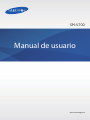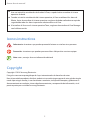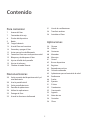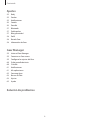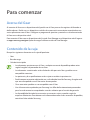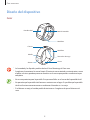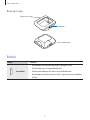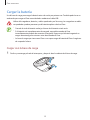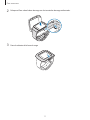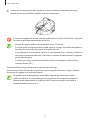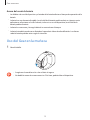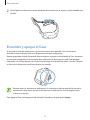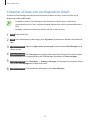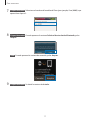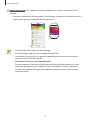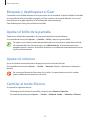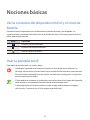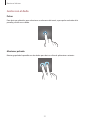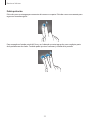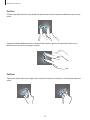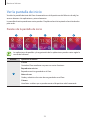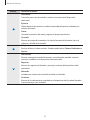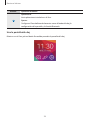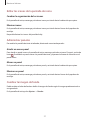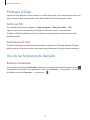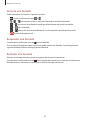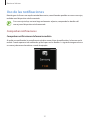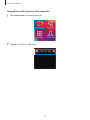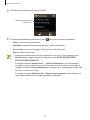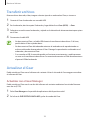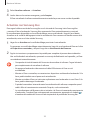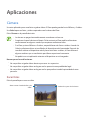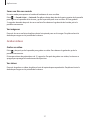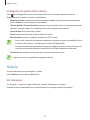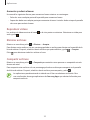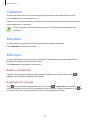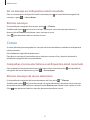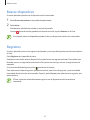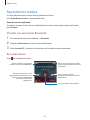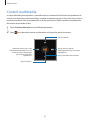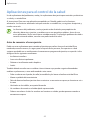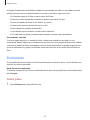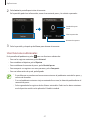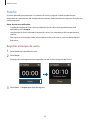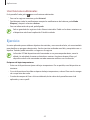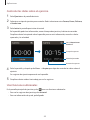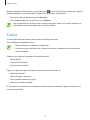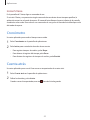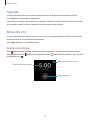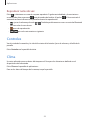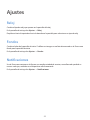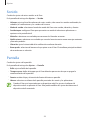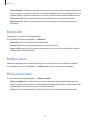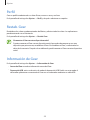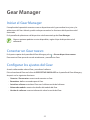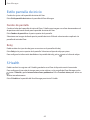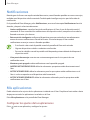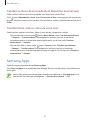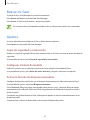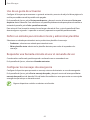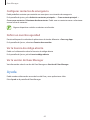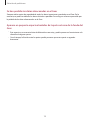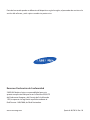Samsung Galaxy Gear Manual de usuario
- Categoría
- Rastreadores de actividad
- Tipo
- Manual de usuario
Este manual también es adecuado para

2
Acerca de este manual
Podrá usar este Gear como un dispositivo complementario de algunos dispositivos móviles Samsung
Android
™
. Este manual del usuario está diseñado específicamente para explicar las aplicaciones y
funciones que están disponibles cuando el Gear está conectado con un dispositivo móvil.
•
Lea este manual antes de usar el Gear a fin de garantizar el uso correcto y seguro.
•
Las descripciones se basan en los ajustes predeterminados del Gear.
•
Es posible que las imágenes y las capturas de pantalla no sean exactamente iguales al producto
real.
•
El contenido puede diferir del producto final o del software proporcionado por los proveedores
de servicios o transmisores, y se encuentra sujeto a cambio sin previo aviso. Para acceder a la
última versión del manual, consulte el sitio web de Samsung,
www.samsung.com
.
•
Las funciones disponibles y los servicios adicionales pueden variar según el Gear, el software o el
proveedor de servicios.
•
Las aplicaciones y sus funciones pueden variar según el país, la región o las especificaciones de
hardware. Samsung no se hace responsable de los problemas de rendimiento provocados por
aplicaciones de cualquier proveedor aparte de Samsung.
•
Samsung no se hace responsable de los problemas de rendimiento o las incompatibilidades
provocados por la edición de los ajustes de registro o la alteración del software del sistema
operativo. El intento de personalizar el sistema operativo puede provocar que el Gear o las
aplicaciones funcionen de forma incorrecta.
•
El software, las fuentes de sonido, los fondos de pantalla, las imágenes y los demás contenidos
multimedia que vienen con el Gear tienen una licencia de uso limitado. Extraer y usar estos
materiales para propósitos comerciales o de otra naturaleza constituye una violación a las
leyes de derechos de autor. Los usuarios son completamente responsables del uso ilegal de los
recursos multimedia.
•
Las aplicaciones predeterminadas que vienen con el Gear se encuentran sujetas a
actualizaciones y podrían dejar de ser compatibles sin previo aviso. En caso de tener alguna
pregunta acerca de una de las aplicaciones incluidas con el Gear, comuníquese con el Servicio
de Atención Técnica (SAT) de Samsung. En el caso de las aplicaciones instaladas por el usuario,
comuníquese con los proveedores de servicios correspondientes.
•
Si modifica el sistema operativo del Gear o instala software de fuentes no oficiales, podría
provocar el mal funcionamiento del Gear y la corrupción o la pérdida de datos. Estas acciones
constituyen una violación del acuerdo de licencia de Samsung y anularán la garantía.

Acerca de este manual
3
■
Una vez iniciada la actualización de Android a Tizen, no podrá volver a cambiar al sistema
operativo Android.
■
Cuando se inicie la actualización del sistema operativo, el Gear restablecerá los datos de
fábrica. Antes de actualizar el sistema operativo, asegúrese de haber realizado una copia de
seguridad de todos los datos importantes almacenados en el Gear.
■
Al actualizar el Gear con el sistema operativo Tizen, asegúrese de actualizar el Gear Manager
con la última versión.
Iconos instructivos
Advertencia: situaciones que pueden provocarle lesiones a usted o a otras personas
Precaución: situaciones que pueden provocar daños al dispositivo o a otros equipos
Nota: notas, consejos de uso o información adicional
Copyright
Copyright © 2014 Samsung Electronics
Esta guía se encuentra protegida por las leyes internacionales de derechos de autor.
No está permitido reproducir, distribuir, traducir o transmitir ninguna parte de esta guía de ningún
modo o por ningún medio, ya sea electrónico o mecánico, incluyendo fotocopias, grabaciones o
almacenamiento en cualquier sistema de almacenamiento y recuperación de información, sin el
permiso previo por escrito de Samsung Electronics.

Acerca de este manual
4
Marcas comerciales
•
SAMSUNG y el logotipo de SAMSUNG son marcas comerciales registradas de Samsung
Electronics.
•
Bluetooth
®
es una marca comercial registrada de Bluetooth SIG, Inc. en todo el mundo.
•
El resto de las marcas comerciales y derechos de autor son propiedad de sus respectivos dueños.

5
Contenido
Para comenzar
7 Acerca del Gear
7 Contenido de la caja
8 Diseño del dispositivo
9 Botón
10 Cargar la batería
13 Uso del Gear en la muñeca
14 Encender y apagar el Gear
15 Avisos para el uso de Bluetooth
16 Conectar el Gear con un dispositivo móvil
19 Bloquear y desbloquear el Gear
19 Ajustar el brillo de la pantalla
19 Ajustar el volumen
19 Cambiar al modo Silencio
Nociones básicas
20 Ver la conexión del dispositivo móvil y el
nivel de batería
20 Usar la pantalla táctil
24 Ver la pantalla de inicio
28 Pantalla de aplicaciones
28 Utilizar las aplicaciones
29 Proteger el Gear
29 Uso de las funciones de llamada
31 Uso de las notificaciones
34 Transferir archivos
34 Actualizar el Gear
Aplicaciones
36 Cámara
38 Galería
40 Contactos
40 Marcador
40 Mensajes
41 Correo
42 Buscar dispositivo
42 Registros
43 Reproductor música
44 Control multimedia
45 Aplicaciones para el control de la salud
46 Podómetro
48 Sueño
49 Ejercicio
51 S Voice
52 Cronómetro
52 Cuenta atrás
53 Agenda
53 Notas de voz
54 Controles
54 Clima

Contenido
6
Ajustes
55 Reloj
55 Fondos
55 Notificaciones
56 Sonido
56 Pantalla
57 Bluetooth
57 Doble pulsac
57 Bloq. privacidad
58 Perfil
58 Restab. Gear
58 Información de Gear
Gear Manager
59 Iniciar el Gear Manager
59 Conectar un Gear nuevo
59 Configurar los ajustes del Gear
60 Estilo pantalla de inicio
60 S Health
61 Notificaciones
61 Mis aplicaciones
62 Samsung Apps
63 Buscar mi Gear
63 Ajustes
65 Ayuda
Solución de problemas

7
Para comenzar
Acerca del Gear
Al conectar el Gear con su dispositivo móvil, podrá usar el Gear para ver los registros de llamadas o
definir alarmas. Podrá usar sus dispositivos móviles de manera más conveniente conectándose con
varias aplicaciones con el Gear. Configure su programa de ejercicios y controle su salud conectando
el Gear con un dispositivo móvil.
Para conectar el Gear con un dispositivo móvil, instale Gear Manager en el dispositivo móvil. Ingrese
en
apps.samsung.com/gear1
para descargar la última versión de Gear Manager.
Contenido de la caja
Busque los siguientes elementos en la caja del producto:
•
Gear
•
Base de carga
•
Guía de inicio rápido
•
Los elementos que vienen con el Gear y cualquier accesorio disponible pueden variar
según la región o el proveedor de servicios.
•
Los elementos suministrados están diseñados sólo para este Gear y podrían no ser
compatibles con otros.
•
La apariencia y las especificaciones están sujetas a cambio sin previo aviso.
•
Podrá comprar accesorios adicionales en su distribuidor local de Samsung. Asegúrese de
que sean compatibles con el Gear antes de comprarlos.
•
Otros accesorios podrían no ser compatibles con el Gear.
•
Use sólo accesorios aprobados por Samsung. Los fallos de funcionamiento provocadas
por el uso de accesorios no aprobados no están cubiertas por el servicio de garantía.
•
La disponibilidad de todos los accesorios se encuentra sujeta a cambio según las
empresas fabricantes. Para obtener más información acerca de los accesorios disponibles,
consulte el sitio web de Samsung.

Para comenzar
8
Diseño del dispositivo
Gear
Micrófono
Pantalla táctil
Botón Encendido
Cámara
Terminales de carga
Correa
Micrófono
Altavoz
Hebilla
•
La humedad y los líquidos podrían dañar el Gear. Mantenga el Gear seco.
•
Asegúrese de mantener la correa limpia. El contacto con materiales contaminantes, como
el polvo o la tinta, pueden provocar manchas en la correa que podrían no eliminarse por
completo.
•
No use un protector para la pantalla. Esto provoca fallos en el sensor de la pantalla táctil.
•
No permita que la pantalla táctil entre en contacto con el agua. Es posible que la pantalla
táctil no funcione correctamente en ambientes húmedos o si se moja.
•
Si el altavoz se moja, el sonido podría distorsionarse. Asegúrese de que el altavoz esté
seco.

Para comenzar
9
Base de carga
Interruptor
Terminales de carga
Clavija multifunción
Botón
Botón Función
Encendido
•
Manténgalo pulsado para encender o apagar el Gear.
•
Púlselo para pasar a la pantalla del reloj.
•
Púlselo para bloquear el Gear en la pantalla del reloj.
•
Manténgalo pulsado durante más de 7 segundos para restablecer
el Gear.

Para comenzar
10
Cargar la batería
Use la base de carga para cargar la batería antes de usarla por primera vez. También podrá usar un
ordenador para cargar el Gear conectándolos mediante el cable USB.
Utilice sólo cargadores, baterías y cables aprobados por Samsung. Los cargadores o cables
no aprobados pueden provocar que la batería explote o dañe el Gear.
•
Cuando el nivel de batería sea bajo, el icono de la batería estará vacío.
•
Si la batería está completamente descargada, no podrá encender el Gear
inmediatamente después de conectar el cargador. Espere a que la batería agotada se
cargue durante algunos minutos antes de encender el Gear.
•
La base de carga que viene con el Gear se usa para cargar la batería del Gear. Asegúrese
de no perder la base.
Cargar con la base de carga
1
Deslice y mantenga pulsado el interruptor, y después abra la cubierta de la base de carga.
1
2

Para comenzar
11
2
Coloque el Gear sobre la base de carga con los terminales de carga enfrentados.
3
Cierre la cubierta de la base de carga.

Para comenzar
12
4
Conecte el extremo pequeño del cargador en la clavija multifunción de la base de carga, y
conecte el extremo grande del cargador a una toma de corriente.
Si conecta el cargador de forma incorrecta, podría provocar daños serios al Gear. La garantía
no cubre ningún daño provocado por el mal uso.
•
Durante la carga, no podrá usar la grabadora de voz y la cámara.
•
Si el Gear recibe una alimentación inestable mientras se carga, la pantalla táctil podría no
funcionar. Si esto sucede, desconecte el cargador del Gear.
•
Es posible que el Gear se caliente mientras se está cargando. Esto es normal y no afecta la
vida útil ni el rendimiento del Gear. Si la batería se calienta más de lo normal, el cargador
podría dejar de cargar.
•
Si el Gear no se carga correctamente, llévelo junto con el cargador a uel Servicio de
Atención Técnica (SAT).
Una vez finalizada la carga, desconecte el Gear de la base de carga.
Primero retire el Gear de la base de carga, desconecte el cargador de la base de carga, y después
desconecte el cargador de la toma de corriente.
El cargador no tiene interruptor de encendido y apagado, por tanto, para cortar el
suministro eléctrico, el usuario debe quitar el cargador de la red, además cuando está
conectado debe permanecer cerca del enchufe. Para ahorrar energía, desenchufe el
cargador cuando no esté en uso.

Para comenzar
13
Acerca del uso de la batería
•
Los hábitos de uso del dispositivo y el estado de la batería afectan el tiempo de operación de la
batería.
•
La batería es un elemento fungible. La vida útil de la batería podría reducirse si ejecuta varias
aplicaciones o funciones a la vez. Además, incluso si no usa el dispositivo, la vida útil de la
batería podría disminuir.
•
La batería se consume y la carga habitual se acortará con el tiempo.
•
La batería también puede verse afectada al reproducir vídeos de alta definición. Los efectos
sobre la batería pueden variar según la situación.
Uso del Gear en la muñeca
1
Abra la hebilla.
•
Asegúrese de no dañarse las uñas al abrir el seguro.
•
No doble la correa de manera excesiva. Si lo hace, podría dañar el dispositivo.

Para comenzar
14
2
Abra el gancho, colóquese la correa alrededor de la muñeca con el seguro, y pulse la hebilla para
cerrarla.
Encender y apagar el Gear
Al encender el Gear por primera vez, siga las instrucciones de la pantalla. Estas instrucciones
describen cómo conectar el Gear a un dispositivo móvil para configurarlo.
Mantenga pulsado el botón Encendido durante algunos segundos para encender el Gear. Aparecerá
una ventana emergente con instrucciones para solicitarle que descargue e instale Gear Manager.
Solo podrá usar el Gear después de instalar Gear Manager en el dispositivo móvil. Consulte ‘Conectar
el Gear con un dispositivo móvil’ para obtener más detalles.
Respete todas las advertencias publicadas y las indicaciones del personal oficial cuando se
encuentre en áreas en las que el uso de dispositivos inalámbricos esté restringido, como
aviones y hospitales.
Para apagar el Gear, mantenga pulsado el botón Encendido y después pulse
Apagar
.

Para comenzar
15
Avisos para el uso de Bluetooth
•
Para evitar problemas al conectar el Gear a otro dispositivo móvil, coloque los dispositivos cerca.
•
Asegúrese de que el Gear y el otro dispositivo Bluetooth se encuentren dentro del rango
de conexión Bluetooth (10 m). La distancia podrá variar según el entorno en el cual use los
dispositivos.
•
Asegúrese de que no haya ningún obstáculo entre el Gear y el dispositivo móvil conectado,
incluyendo personas, paredes, esquinas o cercas.
•
No toque la antena Bluetooth de un dispositivo móvil conectado.
•
La función Bluetooth usa la misma frecuencia que ciertos productos industriales, científicos,
médicos y de bajo consumo, y podría producirse interferencia al realizar conexiones cerca de
este tipo de productos.
•
Samsung no es responsable de la pérdida, la interceptación o el uso incorrecto de los datos
enviados o recibidos mediante de la función Bluetooth.
•
Asegúrese siempre de compartir y recibir datos con dispositivos fiables que cuenten con la
seguridad adecuada. Si hay obstáculos entre los dispositivos, es posible que se reduzca la
distancia operativa.
•
Es posible que algunos dispositivos, en especial aquellos que no están probados o autorizados
por Bluetooth SIG, sean incompatibles con el Gear.
•
No utilice la función Bluetooth con fines ilegales (por ejemplo, piratear copias de archivos o
grabar comunicaciones de forma ilegal con fines comerciales).
Samsung no se hace responsable de la repercusión del uso ilegal de la función Bluetooth.

Para comenzar
16
Conectar el Gear con un dispositivo móvil
Actualice el Gear Manager en el dispositivo móvil con la última versión y conecte el Gear con el
dispositivo mediante Bluetooth.
•
No podrá instalar el Gear Manager en los dispositivos móviles que no admitan la
sincronización con un Gear. Asegúrese de que el dispositivo móvil sea compatible con el
Gear.
•
No podrá conectar un dispositivo móvil a más de un Gear a la vez.
1
Gear Encienda el Gear.
2
Gear Lea la información de descarga y pulse
Siguiente
. Aparecerán los detalles del modelo de
Gear.
3
Dispositivo móvil Ingrese en
apps.samsung.com/gear1
para actualizar
Gear Manager
con la
última versión.
4
Dispositivo móvil Pulse
Descargar
en la página web conectada. El dispositivo móvil accederá
automáticamente a las actualizaciones del Gear Manager disponibles en
Samsung Apps
.
5
Dispositivo móvil Pulse
Actualizar
→
Aceptar y descargar
. Se descargará e instalará la última
versión de
Gear Manager
en el dispositivo móvil.
6
Dispositivo móvil En la pantalla de aplicaciones, pulse
Gear Manager
.

Para comenzar
17
7
Dispositivo móvil Seleccione el nombre del modelo del Gear (por ejemplo, Gear (0000)) que
apareció en el paso 2.
8
Dispositivo móvil Cuando aparezca la ventana
Solicitud de vinculación Bluetooth
, pulse
Aceptar
.
Gear Cuando aparezca la ventana de conexión, pulse
Aceptar
.
9
Dispositivo móvil Se abrirá la ventana de
Instalar
.

Para comenzar
18
10
Dispositivo móvil Lea y acepte los términos y condiciones, y siga las instrucciones de la
pantalla.
•
Cuando los dispositivo estén conectados, Gear Manager se iniciará en el dispositivo móvil. A
continuación, aparecerá la pantalla del reloj en el Gear.
•
Se abrirá la guía de la aplicación Gear Manager.
•
En Gear Manager, podrá ajustar la configuración del Gear.
•
Los métodos de conexión y las capturas de pantalla pueden variar según el tipo de
dispositivo o la versión del software.
•
Al conectar el Gear con otro dispositivo móvil
Si quiere conectar el Gear con un dispositivo móvil que acaba de comprar o con otro
dispositivo por primera vez, restablezca el Gear. Al restablecer el Gear, se eliminarán
los datos de la memoria. Después de restablecerlo, podrá conectar el Gear con otro
dispositivo móvil.

Para comenzar
19
Bloquear y desbloquear el Gear
Cuando no esté usándolo, bloquee el Gear para evitar el uso accidental. Al pulsar el botón Encendido
en la pantalla del reloj, la pantalla se apagará y el Gear entrará en el modo de bloqueo. Si no usa el
Gear durante un tiempo específico, este se bloqueará automáticamente.
Para desbloquear el Gear, pulse el botón Encendido.
Ajustar el brillo de la pantalla
Podrá ajustar el brillo de la pantalla en el Gear para adaptarlo al medio ambiente.
En la pantalla de inicio, pulse
Ajustes
→
Pantalla
→
Brillo
, y después ajuste el brillo.
En lugares con mucha luz, como por ejemplo bajo la luz solar directa, podrá definir el brillo
de la pantalla del Gear al máximo para usar el
Modo Exterior
. Si la pantalla permanece
apagada durante 5 minutos, el modo de exteriores se restablecerá automáticamente con los
ajustes predeterminados.
Ajustar el volumen
Ajuste el volumen hacia arriba o hacia abajo para ajustar el volumen del Gear.
En la pantalla de inicio, pulse
Ajustes
→
Sonido
→
Volumen
. Después, seleccione un elemento y
ajústelo.
No sostenga el altavoz del Gear cerca de sus oídos. La exposición excesiva a los sonidos
fuertes pueden provocar daños en los oídos.
Cambiar al modo Silencio
Use una de las siguientes formas:
•
Mantenga pulsado el botón Encendido, y después pulse
Sonido
o
Vibración
.
•
En la pantalla de inicio, pulse
Ajustes
→
Sonido
→
Modo de sonido
→
Vibración
o
Silencio
.

20
Nociones básicas
Ver la conexión del dispositivo móvil y el nivel de
batería
Desplácese hacia la izquierda o hacia la derecha en la pantalla de inicio y pulse
Ajustes
. Los
siguientes iconos contienen información acerca del estado del Gear. Estos iconos aparecerán en la
parte superior de la pantalla.
Icono Significado
Dispositivo móvil conectado
Dispositivo móvil desconectado
Nivel de carga de la batería
Usar la pantalla táctil
Para utilizar la pantalla táctil, use solo los dedos.
•
Impida que la pantalla táctil entre en contacto con otros dispositivos eléctricos. Las
descargas electrostáticas pueden hacer que la pantalla táctil no funcione correctamente.
•
Para evitar dañar la pantalla táctil, no la pulse con elementos puntiagudos ni la presione
excesivamente con los dedos.
•
El Gear podría no reconocer las pulsaciones que realice cerca de los bordes de la pantalla,
dado que estos se encuentran fuera del área de reconocimiento táctil.
•
Si deja la pantalla táctil inactiva durante mucho tiempo, podrían aparecer imágenes
desvirtuadas. Cuando no use el Gear, apague la pantalla táctil.

Nociones básicas
21
Gestos con el dedo
Pulsar
Para abrir una aplicación, para seleccionar un elemento del menú, o para pulsar un botón de la
pantalla, púlsela con un dedo.
Mantener pulsado
Mantenga pulsada la pantalla con dos dedos para abrir una lista de aplicaciones recientes.

Nociones básicas
22
Doble pulsación
Pulse dos veces una imagen para aumentar el zoom en una parte. Pulse dos veces nuevamente para
regresar al tamaño original.
Para comprobar el estado actual del Gear y ver la batería restante, toque dos veces cualquier parte
de la pantalla con dos dedos. También podrá ajustar el volumen y el brillo de la pantalla.

Nociones básicas
23
Deslizar
Deslice la pantalla de inicio o la pantalla de aplicaciones hacia la izquierda o derecha para ver otro
panel.
Desplace el dedo rápidamente hacia abajo desde la parte superior de la pantalla mientras usa
aplicaciones para volver a la página anterior.
Pellizcar
Separe dos dedos sobre una imagen para aumentar el zoom en una parte. Júntelos para reducir el
zoom.

Nociones básicas
24
Ver la pantalla de inicio
Visualice la pantalla de inicio del Gear al conectarlo con el dispositivo móvil. Muestra el reloj, los
accesos directos a las aplicaciones y otros elementos.
La pantalla de inicio puede tener varios paneles. Desplácese hacia la izquierda o hacia la derecha
para verlos.
Paneles de la pantalla de inicio
1
2 3 4 5
Las aplicaciones disponibles y la organización de las aplicaciones pueden variar según la
versión del software.
Número Aplicación o función
1
S Voice
Controla el Gear mediante voz para usar varias funciones.
Reproductor música
Reproduce música guardada en el Gear.
Notas de voz
Graba y administra las notas de voz guardadas en el Gear.
Cámara
Hace fotos o vídeos que se pueden enviar al dispositivo móvil conectado.

Nociones básicas
25
Número Aplicación o función
2
Podómetro
Cuenta los pasos que da cada día y envía el recuento total al dispositivo
conectado.
Ejercicio
Define objetivos de ejercicios y mide la intensidad del ejercicio realizado y las
calorías quemadas.
Sueño
Controla los patrones de sueño y registra el tiempo que duerme.
Controles
Muestra el estado de la conexión y la vida útil restante de la batería. Ajusta el
volumen y el brillo de la pantalla.
3
Reloj
Muestra la fecha y la hora actuales. También podrá iniciar
Cámara
,
Podómetro
o
Ajustes
.
4
Notificación
Muestra una amplia variedad de eventos, como llamadas perdidas o nuevos
mensajes, recibidos en el dispositivo móvil conectado.
Registros
Muestra los registros de llamadas y mensajes recientes del dispositivo móvil
conectado.
Marcador
Introduce un número con el teclado o realiza una llamada.
Contactos
Muestra la lista de contactos guardada en el dispositivo móvil y realiza llamadas
o envía mensajes a los contactos.

Nociones básicas
26
Número Aplicación o función
5
Aplicaciones
Inicia aplicaciones instaladas en el Gear.
Ajustes
Configura el Gear definiendo elementos como el fondo del reloj, la
configuración de la pantalla y la función Bluetooth.
Usar la pantalla del reloj
Mientras usa el Gear, pulse el botón Encendido para abrir la pantalla del reloj.

Nociones básicas
27
Editar los iconos de la pantalla de inicio
Cambiar la organización de los iconos
En la pantalla de inicio, mantenga pulsado un icono y arrástrelo hacia la ubicación que quiera.
Eliminar iconos
En la pantalla de inicio, mantenga pulsado un icono y arrástrelo hacia el icono de la papelera de
reciclaje.
No podrá eliminar los iconos del panel del reloj.
Administrar paneles
Personalice la pantalla de inicio añadiendo, eliminando o moviendo paneles.
Añadir un nuevo panel
Para añadir un panel nuevo a la pantalla de inicio, mantenga pulsado un icono. Después, arrástrelo
hacia
. Se añadirá un panel nuevo a la pantalla de inicio, y aparecerá el icono de selección en el
panel nuevo.
Mover un panel
En la pantalla de inicio, mantenga pulsado un panel y arrástrelo hacia la ubicación que quiera.
Eliminar un panel
En la pantalla de inicio, mantenga pulsado un panel y arrástrelo hacia el icono de la papelera de
reciclaje.
Cambiar la imagen de fondo
Podrá cambiar el color de fondo o definir la imagen de fondo según la imagen predeterminada o
una guardada.
En la pantalla de inicio, pulse
Ajustes
→
Fondos
.

Nociones básicas
28
Pantalla de aplicaciones
La pantalla de aplicaciones muestra iconos de todas las aplicaciones.
En la pantalla de inicio, pulse
Aplicaciones
para abrir la pantalla de aplicaciones.
Desplácese hacia la izquierda o hacia la derecha para ver más paneles.
Organizar las aplicaciones
En la pantalla de aplicaciones, mantenga pulsada una aplicación y arrástrela hacia la ubicación que
quiera.
Añadir accesos directos
En la pantalla de aplicaciones, mantenga pulsado el icono que quiera. Después, arrástrelo hacia el
icono de inicio en la parte superior de la pantalla. Retire el dedo cuando el color del icono de inicio
cambie a anaranjado.
Utilizar las aplicaciones
El Gear puede ejecutar una amplia variedad de aplicaciones. En la pantalla de inicio o la pantalla de
aplicaciones, pulse un acceso directo o el icono de una aplicación para abrirla.
En la pantalla de aplicaciones, desplácese hacia la izquierda o hacia la derecha para ver todas las
aplicaciones instaladas en el Gear.
Abrir las aplicaciones usadas recientemente
Mantenga pulsada la pantalla con dos dedos, y después seleccione una aplicación que haya usado
recientemente para iniciarla.
Cerrar la aplicación actual
Mantenga pulsada la pantalla con dos dedos, y después pulse
Cerrar todo
. También podrá arrastrar
la pantalla de la aplicación hacia la izquierda o hacia la derecha para cerrarla.

Nociones básicas
29
Proteger el Gear
Impida que otras personas usen o accedan a sus datos personales y a los datos almacenados en el
Gear al desconectarlo del dispositivo móvil. Podrá definir un PIN para proteger el Gear.
Definir un PIN
En la pantalla de inicio, pulse
Ajustes
→
Bloq. privacidad
→
Bloq. privacidad
→
PIN
.
Siga las instrucciones de la pantalla para definir un PIN con al menos cuatro números.
Si define un PIN de desbloqueo, el Gear se bloqueará automáticamente al desconectarse del
dispositivo móvil.
Desbloquear el Gear
Encienda la pantalla pulsando el botón Encendido, e introduzca el PIN de desbloqueo. También
podrá conectar el dispositivo móvil nuevamente para desbloquear el Gear de forma automática.
Uso de las funciones de llamada
Realizar una llamada
En la pantalla de inicio, pulse
Marcador
, introduzca un número con el teclado, y después pulse
para realizar una llamada. O en la pantalla de inicio, pulse
Contactos
→
un contacto
→
un número
de teléfono, o pulse los
Registros
→
un contacto
→
.

Nociones básicas
30
Durante una llamada
Podrá seleccionar una entre las siguientes acciones:
•
: ajuste el volumen pulsando o .
•
/
→
: desconecta el Gear y continúa la llamada en el dispositivo móvil.
•
→
: desactiva el micrófono de modo que el interlocutor no pueda escucharlo.
•
→
: abre el teclado.
•
→
: alterna con un auricular Bluetooth si está conectado con el dispositivo móvil.
•
: finaliza la llamada actual.
Responder una llamada
Cuando reciba una llamada, arrastre hacia la derecha.
Si el servicio de llamada en espera está activo, podrá realizar otra llamada. Cuando ingrese una
segunda llamada, finalice o retenga la primera llamada.
Rechazar una llamada
Rechaza una llamada entrante y envía un mensaje de rechazo al interlocutor.
Cuando reciba una llamada, arrastre
hacia la izquierda. Para enviar un mensaje al rechazar una
llamada entrante, seleccione un mensaje en la lista de mensajes de rechazo.

Nociones básicas
31
Uso de las notificaciones
Manténgase al día con una amplia variedad de eventos, como llamadas perdidas o nuevos mensajes,
recibidos en el dispositivo móvil conectado.
Si un mensaje incluye un texto largo o elementos adjuntos, compruebe los detalles del
mensaje en el dispositivo móvil conectado.
Comprobar notificaciones
Comprobar notificaciones de forma inmediata
Al recibir una notificación, la pantalla mostrará datos como el tipo de notificación y la hora en que la
recibió. Cuando aparezca una notificación, púlsela para ver los detalles. La siguiente imagen muestra
un mensaje de correo electrónico a modo de ejemplo:

Nociones básicas
32
Comprobar notificaciones en otro momento
1
Pulse
Notificación
en la pantalla de inicio.
2
Seleccione un tipo de notificación.

Nociones básicas
33
3
Seleccione una notificación para ver los detalles.
Pantalla de detalles de las
notificaciones
4
En la pantalla detallada de notificaciones, pulse para usar las funciones adicionales.
•
Llamar
: se comunica con el número.
•
Responder
: responde al mensaje con plantillas, S Voice o emoticonos.
•
Ver en dispos
: muestra el mensaje en el dispositivo móvil conectado.
•
Eliminar
: elimina el mensaje.
•
Podrá recibir notificaciones de ciertos elementos en el Gear. En Gear Manager, pulse
Notificaciones
, y luego seleccione los elementos bajo
NOTIFICACIONES GEAR
o
NOTIFICACIONES GENERALES
.
•
Si configura la opción
Notificaciones
→
Limitar notificaciones
en el Gear Manager,
no podrá ver ciertas notificaciones en el Gear mientrasusa el dispositivo conectado. Al
configurar la opción
Limitar notificaciones
, aún podrá ver las notificaciones de llamadas
entrantes y alarmas en el Gear.
•
Si configura la opción
Notificaciones
→
Mantener pant apagada
en Gear Manager, el
Gear recibirá notificaciones cuando la pantalla esté apagada.

Nociones básicas
34
Transferir archivos
Mueva archivos de audio, vídeo, imagen o de otro tipo de un ordenador al Gear, o viceversa.
1
Conecte el Gear al ordenador con un cable USB.
2
En el ordenador, abra la carpeta Ordenador y haga doble clic en
Gear (XXXX)
→
Gear
.
3
Seleccione un archivo en el ordenador y cópielo en la ubicación de almacenamiento que quiera
en el Gear.
4
Desconecte el cable USB.
•
No desconecte el Gear y el cable USB durante la transferencia de archivos. Si lo hace,
podría dañar el Gear o perder datos.
•
No desconecte el Gear del ordenador mientras el ordenador esté reproduciendo un
archivo multimedia almacenado en el Gear. Detenga la reproducción multimedia en el
ordenador y desconecte el Gear.
•
Si usa una base USB, la conexión podría no funcionar correctamente, y podría provocar
un error en la transferencia de archivos. Se recomienda conectar el Gear directamente en
el puerto USB del ordenador.
Actualizar el Gear
Podrá actualizar el Gear con el software más reciente. Visite el sitio web de Samsung para actualizar
el software del Gear.
Actualizar con el Gear Manager
Podrá actualizar el Gear con la versión del software más reciente mediante el servicio de firmware
over-the-air (FOTA).
1
Pulse
Gear Manager
en la pantalla de aplicaciones del dispositivo móvil.
2
En la lista de
DISPOSITIVO VINCULADO
, pulse el nombre del Gear.

Nociones básicas
35
3
Pulse
Actualizar software
→
Actualizar
.
4
Lea los datos en la ventana emergente y pulse
Aceptar
.
El Gear actualizará el software automáticamente cuando haya una nueva versión disponible.
Actualizar con Samsung Kies
Descargue la última versión de Samsung Kies en el sitio web de Samsung. Inicie Samsung Kies
y conecte el Gear al ordenador. Samsung Kies reconocerá el Gear automáticamente y mostrará
las actualizaciones disponibles en la casilla de diálogo, en caso de haberlas. Haga clic en el botón
Actualizar en la casilla de diálogo para iniciar la actualización. Para conocer más detalles acerca de la
actualización, entre en el sitio web de Samsung.
1
Haga clic en
Actualizar
en la casilla de diálogo para iniciar la actualización.
Si no aparece una casilla de diálogo automáticamente, haga clic en el nombre del Gear en la lista
de
Dispositivos conectados
, y después haga clic en
Actualización del firmware
.
2
Siga las instrucciones que aparecen en la pantalla para completar el proceso de actualización.
Una vez finalizada la actualización, aparecerá un mensaje de finalización en la pantalla, y el Gear
se restablecerá automáticamente.
•
Compruebe el nivel de batería del Gear antes de actualizar el software. Cargue la batería
por completo antes de actualizar el software.
•
No apague el ordenador ni desconecte el cable USB mientras el Gear se esté
actualizando.
•
Mientras el Gear se actualiza, no conecte otros dispositivos multimedia al ordenador. Si lo
hace, podría interferir con el proceso de actualización.
•
Mientras actualiza el Gear, no inicie otras aplicaciones en el ordenador ni use el Gear. Si lo
hace, podría sobrecargar el ordenador.
•
Si pierde la conexión a Internet durante la actualización del software, compruebe que el
cable LAN esté correctamente conectado. Después, vuelva a intentarlo.
•
Las actualizaciones del firmware solo se iniciarán si el Gear está conectado correctamente
al ordenador. Cuando el Gear esté conectado correctamente, aparecerán el símbolo
y
el nombre del modelo del Gear en el lado izquierdo de la pantalla de Samsung Kies.

36
Aplicaciones
Cámara
Use esta aplicación para sacar fotos o grabar vídeos. El Gear puede guardar hasta 50 fotos y 9 vídeos.
Use
Galería
para ver fotos y vídeos capturados con la cámara del Gear.
Pulse
Cámara
en la pantalla de inicio.
•
La cámara se apagará automáticamente cuando no esté en uso.
•
Asegúrese de que la lente esté limpia. De lo contrario, el Gear podría no funcionar
correctamente en algunos modos que requieran resoluciones altas.
•
Si el Gear ya tiene 50 fotos o 9 videos, no podrá hacer más fotos o vídeos. Acceda a la
Galería y elimine archivos o transfiéralos al dispositivo móvil conectado. Después de
transferir archivos al dispositivo móvil y hacer más fotos o vídeos, el Gear eliminará
algunos archivos que se transferirán para liberar espacio en la memoria.
•
No podrá usar esta aplicación mientras el dispositivo se esté cargando.
Normas para el uso de la cámara
•
No saque fotos ni grabe vídeos de otras personas sin su permiso.
•
No saque fotos ni grabe vídeos en lugares en los que exista una prohibición legal.
•
No saque fotos ni grabe vídeos en lugares en los que pudiese invadir la privacidad de otras
personas.
Sacar fotos
Pulse la pantalla para sacar una foto.
Cambia los ajustes de la cámara.
Alterna entre el modo de foto y de
vídeo.

Aplicaciones
37
Sacar una foto con sonido
Use este modo para capturar el sonido del ambiente al sacar una foto.
Pulse
→
Sound & shot
→
Activado
. Desplácese hacia abajo desde la parte superior de la pantalla
para regresar a la pantalla de la cámara, y pulse la pantalla para sacar una foto. El Gear grabará
9 segundos de audio después de sacar una foto. Para detener la grabación del sonido, pulse la
pantalla nuevamente.
Ver imágenes
Después de sacar una foto, desplácese hacia la izquierda para ver la imagen. Desplácese hacia la
derecha para regresar a la pantalla de la cámara.
Grabar vídeos
Grabar un vídeo
Pulse , y después pulse la pantalla para grabar un vídeo. Para detener la grabación, pulse la
pantalla nuevamente.
El tiempo máximo de grabación es de 15 segundos. Después de grabar tres vídeos, la cámara se
apagará para proteger el rendimiento del dispositivo.
Ver vídeos
Después de grabar un vídeo, desplácese hacia la izquierda para reproducirlo. Desplácese hacia la
derecha para regresar a la pantalla de la cámara.

Aplicaciones
38
Configurar los ajustes de la cámara
Pulse para configurar los ajustes de la cámara. No todas las opciones siguientes estarán
disponibles en los modos de cámara y videocámara.
•
Modo de enfoque
: selecciona un modo de enfoque.
Auto
es para que la cámara controle los
ajustes.
Macro
se usa para objetos muy cercanos.
•
Tamaño de foto
/
Tamaño de vídeo
: selecciona una resolución. Use una mayor resolución para
obtener una mejor calidad. Las resoluciones más altas ocuparán más memoria.
•
Sound & shot
: saca una foto con sonido.
•
Firma
: configura el Gear para añadir una firma a las fotos.
•
Etiq. ubicación
: añade una etiqueta de ubicación GPS a la foto.
•
Evite usar la función de la etiqueta de ubicación en lugares oscuros, entre edificios altos o
en épocas de mal clima. La recepción de señales GPS podría fallar.
•
Los datos de ubicación aparecerán al cargar las imágenes en Internet. Para evitar que se
muestren los datos de ubicación, desactive la función de la etiqueta de ubicación.
•
Control de voz
: configura el Gear para que reconozca comandos de voz.
Algunos ajustes no se guardarán al apagar la cámara.
Galería
Use esta aplicación para ver imágenes y vídeos.
Pulse
Galería
en la pantalla de aplicaciones.
Ver imágenes
Las imágenes se muestran según la fecha de creación. Seleccione una imagen.
Desplácese hacia la izquierda o hacia la derecha para ver la imagen anterior o siguiente.

Aplicaciones
39
Aumentar y reducir el zoom
Use una de las siguientes formas para aumentar el zoom mientras ve una imagen:
•
Pulse dos veces cualquier parte de la pantalla para aumentar el zoom.
•
Separe dos dedos en cualquier parte para aumentar el zoom. Junte los dedos o toque la pantalla
dos veces pare reducir el zoom.
Reproducir vídeos
Los archivos de vídeo muestran el icono en la vista previa en miniatura. Seleccione un vídeo para
verlo y pulse
.
Eliminar archivos
Mientras ve un archivo, pulse
→
Eliminar
→
Aceptar
.
Para eliminar varios archivos a la vez, mantenga pulsado un archivo para eliminar en la pantalla de la
lista de archivos. Después, añada los demás archivos que quiera eliminar, y pulse
→
Aceptar
.
Pulse
para seleccionar todos los archivos a la vez.
Compartir archivos
Mientras ve un archivo, pulse
→
Compartir
para enviarlo a otras personas o compartirlo a través
de una red social.
Para compartir varios archivos a la vez, mantenga pulsado un archivo para compartir en la pantalla
de la lista de archivos. Después, añada los demás archivos para compartir, y pulse
.
Las aplicaciones predeterminadas instaladas en el Gear no admiten esta función. Para
usar esta función, descargue aplicaciones de
Samsung Apps
que admitan la función para
compartir archivos.

Aplicaciones
40
Contactos
Use esta aplicación para ver la lista de contactos del dispositivo móvil conectado en el Gear.
Pulse
Contactos
en la pantalla de inicio.
Podrá enviar un mensaje o realizar una llamada a un contacto desplazándose hacia la izquierda o
hacia la derecha en un contacto.
El Gear sincroniza automáticamente contactos con el dispositivo móvil cuando está
conectado.
Marcador
Use esta aplicación para abrir el teclado de marcación y realizar una llamada.
Pulse
Marcador
en la pantalla de inicio.
Mensajes
Use esta aplicación para ver los mensajes recibidos en el dispositivo móvil conectado, realizar
llamadas o responder al remitente con el Gear.
Pulse
Mensajes
en la pantalla de aplicaciones.
Realizar una llamada
Para llamar al remitente, desplácese hacia la derecha sobre el mensaje en la lista, o pulse
→
Llamar
en la pantalla de navegación del mensaje.
Responder un mensaje
Pulse en la pantalla de navegación de mensajes, o pulse
→
Responder
. Al responder, podrá
usar frases definidas por el usuario y guardadas en Gear Manager, S Voice y emoticonos. Pulse
en
el menú de respuesta para seleccionar las opciones de introducción de texto.

Aplicaciones
41
Ver un mensaje en el dispositivo móvil conectado
Para ver un mensaje en el dispositivo móvil conectado, pulse en la pantalla de navegación de
mensajes, o pulse
→
Ver en dispos
.
Eliminar mensajes
En la pantalla de navegación de mensajes, pulse
→
Eliminar
.
También podrá pulsar
en la lista de mensajes, seleccionar varios mensajes para eliminar, y
después pulsar
Eliminar
para eliminar varios mensajes a la vez.
Pulse
para seleccionar todos los archivos a la vez.
Correo
Use esta aplicación para comprobar los mensajes de correo electrónicos recibidos en el dispositivo
móvil conectado.
Pulse
Correo
en la pantalla de aplicaciones.
Para abrir un mensaje de correo electrónico, seleccione uno en la lista y tóquelo. Aparecerá la
pantalla de navegación del correo electrónico.
Comprobar el correo electrónico en el dispositivo móvil conectado
Para comprobar el correo electrónico en el dispositivo móvil conectado, pulse en la pantalla de
navegación del correo electrónico, o pulse
→
Ver en dispos
.
Eliminar mensajes de correo electrónico
En la pantalla de navegación del correo electrónico del Gear, pulse
→
Eliminar
.
También podrá pulsar
en la lista de mensajes de correo electrónico, seleccionar varios mensajes
de correo electrónico para eliminar, y después pulsar
Eliminar
para eliminar varios correos a la vez.
Pulse
para seleccionar todos los mensajes de correo electrónico a la vez.

Aplicaciones
42
Buscar dispositivo
Use esta aplicación para buscar el dispositivo móvil conectado.
1
Pulse
Buscar dispositivo
en la pantalla de aplicaciones.
2
Pulse
Iniciar
.
El dispositivo móvil emitirá sonidos y activará la pantalla.
Arrastre
fuera del círculo grande en el dispositivo móvil, o pulse
Detener
en el Gear.
Esta función solo está disponible cuando el Gear y el dispositivo móvil están conectados.
Registros
Use esta aplicación para ver los registros de llamadas y mensajes del dispositivo móvil conectado en
el Gear.
Pulse
Registros
en la pantalla de inicio.
Desplácese hacia arriba o hacia abajo en la lista para buscar un registro particular. Para realizar una
llamada, arrastre un registro hacia la derecha. Para enviar un mensaje, arrastre un registro hacia la
izquierda.
En la vista detallada del registro, pulse
para llamar al número.
Para seleccionar el tipo de registros que quiere mostrar, abra la lista de registros y arrastre el dedo
hacia abajo desde el centro de la pantalla. Después, pulse
Ver por
para seleccionar los registros que
quiere mostrar.
El Gear sincroniza automáticamente registros con el dispositivo móvil cuando está
conectado.

Aplicaciones
43
Reproductor música
Use esta aplicación para escuchar música guardada en el Gear.
Pulse
Reproductor música
en la pantalla de inicio.
Antes de usar esta aplicación:
Si acaba de comprar el Gear o lo ha restablecido, lea los datos de la pantalla sobre la aplicación y
pulse
Aceptar
.
Vincular con auriculares Bluetooth
1
En la pantalla de inicio, pulse
Ajustes
→
Bluetooth
.
2
Seleccione
Bluetooth
para activar la función Bluetooth.
3
Pulse
Auricular BT
y seleccione un auricular en la lista de auriculares detectados.
Escuchar música
Pulse para reproducir música.
Pasa al archivo siguiente.
Manténgalo pulsado para avanzar
rápidamente.
Pausa y reanuda la reproducción.
Ajusta el volumen o reproduce
música con un auricular Bluetooth.
Muestra la lista de archivos. Define
opciones de reproducción aleatoria
y repetición.
Reinicia el archivo que se está
reproduciendo actualmente o pasa
al archivo anterior. Manténgalo
pulsado para retroceder
rápidamente.

Aplicaciones
44
Control multimedia
Use esta aplicación para reproducir y controlar archivos multimedia. Podrá iniciar el reproductor de
música en el dispositivo móvil conectado y controlar la reproducción con el Gear. Para otros archivos
multimedia, primero inicie la reproducción en el dispositivo móvil. Podrá controlar la reproducción
del archivo actual desde el Gear.
1
Pulse
Control multimedia
en la pantalla de aplicaciones.
2
Pulse para reproducir archivos multimedia en el dispositivo móvil conectado.
Pasa al archivo siguiente.
Manténgalo pulsado para avanzar
rápidamente.
Pausa y reanuda la reproducción.
Sube el volumen.
Reinicia el archivo que se está
reproduciendo actualmente o pasa
al archivo anterior. Manténgalo
pulsado para retroceder
rápidamente.
Baja el volumen.

Aplicaciones
45
Aplicaciones para el control de la salud
Use las aplicaciones del podómetro, sueño, y las aplicaciones de ejercicio para controlar y administrar
su salud y su estado físico.
Al sincronizar el Gear con una aplicación compatible con S Health, podrá usar las funciones
adicionales. Las funciones adicionales incluyen controlar su estado físico, sus registros de ejercicio, y
muchas cosas más.
Las funciones del podómetro, sueño y ejercicio están diseñadas para propósitos de
diversión, bienestar y ejercicio, y no deben usarse con propósitos médicos. Antes de usar
estas aplicaciones, lea las instrucciones cuidadosamente. Si sufre algún problema de salud o
necesita asistencia médica, consulte a un profesional de la salud.
Antes de comenzar a hacer ejercicio
Podrá usar estas aplicaciones para controlar el ejercicio que realiza. Aunque la actividad física
moderada, como las carreras, es segura para la mayoría de las personas, los expertos en salud
sugieren que hable con su médico antes de comenzar un programa de ejercicio, en especial si sufre
de alguna de las siguientes condiciones:
•
Insuficiencia cardíaca
•
Asma o insuficiencia pulmonar
•
Diabetes o insuficiencia renal o hepática
•
Artritis
También deberá consultar con su médico si tiene síntomas que puedan sugerir enfermedades
cardíacas o pulmonares, u otras enfermedades serias como:
•
Dolor o malestar en el pecho, el cuello, la mandíbula y los brazos al realizar actividad física
•
Mareos o pérdida del conocimiento
•
Falta de aliento al realizar ejercicios leves o mientras se encuentra en reposo, o al acostarse o ir a
la cama
•
Hinchazón en los tobillos, en especial de noche
•
Un sonido en el corazón o un latido rápido o pronunciado
•
Dolores musculares al subir las escaleras o al caminar en subida, que desaparecen cuando se
encuentra en reposo

Aplicaciones
46
El Colegio Estadounidense de Medicina Deportiva recomienda consultar con un médico antes de
realizar ejercicio intenso si puede identificarse con dos o más de los siguientes casos:
•
Si es hombre mayor de 45 años o mujer mayor de 55 años.
•
Si tiene un historial familiar de insuficiencia cardíaca antes de los 55 años.
•
Si fuma o ha dejado de fumar en los últimos seis meses.
•
Si no ha hecho ejercicio durante tres meses o más.
•
Si tiene sobrepeso o padece de obesidad.
•
Si sufre de alta presión arterial o un alto nivel de colesterol.
•
Si es intolerante a la glucosa, condición que también se conoce como prediabetes.
Si tiene dudas, consulte
Si no está seguro de cuál es su estado de salud, si tiene varios problemas de salud o si está
embarazada, deberá hablar con su médico antes de iniciar un nuevo programa de ejercicio. Trabajar
junto con su médico de forma anticipada es un buen modo de planificar un programa de ejercicios
que le resulte correcto y seguro. Considérelo como el primer paso en el camino hacia el bienestar
físico.
Podómetro
En la pantalla de recuento de pasos, inicie el podómetro para contar los pasos y ver la distancia que
caminó y las calorías quemadas.
Antes de usar esta aplicación:
Si acaba de comprar el Gear o lo ha restablecido, lea los datos de la pantalla acerca de la aplicación y
pulse
Aceptar
.
Contar pasos
1
Pulse
Podómetro
en la pantalla de inicio.

Aplicaciones
47
2
Pulse
Iniciar
la pantalla para iniciar el recuento.
En la pantalla, podrá ver información, como el recuento de pasos y las calorías quemadas.
Cantidad de pasos
actual
Calorías quemadas
Distancia de ejercicio
3
Pulse la pantalla, y después pulse
Pausa
para detener el recuento.
Usar funciones adicionales
En la pantalla del podómetro, pulse para usar funciones adicionales:
•
Para ver los registros anteriores, pulse
Historial
.
•
Para establecer el objetivo, pulse
Objetivo
.
•
Para restablecer el recuento de pasos, pulse
Restabl. pasos
.
•
Para compartir sus registros con otras personas, pulse
Compartir
.
•
Para ver información de ayuda, pulse
Ayuda
.
•
Es posible que se produzca un breve retraso mientras el podómetro controla los pasos y
muestra el recuento.
•
Si usa el podómetro mientras viaja en automóvil o en tren, la vibración podría afectar el
recuento de pasos.
•
Solo se guardarán los registros de los últimos treinta días. Podrá ver los datos anteriores
en el dispositivo móvil con la aplicación S Health instalada.

Aplicaciones
48
Sueño
Use esta aplicación para controlar sus patrones de sueño y registrar cuánto tiempo duerme
detectando los movimientos del cuerpo mientras duerme. Podrá transferir los registros al dispositivo
móvil conectado.
Antes de usar esta aplicación:
•
Si acaba de comprar el Gear o lo ha restablecido, lea los datos de la pantalla acerca de la
aplicación y pulse
Aceptar
.
•
La aplicación de Sueño controla el tiempo de sueño y los movimientos del cuerpo mientras
duerme.
•
Para registrar el tiempo de sueño, pulse el botón Iniciar al acostarse, y pulse el botón Parar al
levantarse.
Registrar el tiempo de sueño
1
Pulse
Sueño
en la pantalla de inicio.
2
Pulse
Iniciar
.
El tiempo de sueño aparecerá en la pantalla cuando se inicie el registro del sueño.
3
Pulse
Parar
→
Aceptar
para dejar de registrar.

Aplicaciones
49
Usar funciones adicionales
En la pantalla Sueño, pulse para usar funciones adicionales:
•
Para ver los registros anteriores, pulse
Historial
.
•
Para bloquear todas las notificaciones excepto las notificaciones de la alarma, pulse
Modo
Bloqueo
, y después seleccione
Activar
.
•
Para ver información de ayuda, pulse
Ayuda
.
Solo se guardarán los registros de los últimos treinta días. Podrá ver los datos anteriores en
el dispositivo móvil con la aplicación S Health instalada.
Ejercicio
Use esta aplicación para establecer objetivos de nutrición y consumo de calorías, así como también
para planificar su programa de ejercicios. Vea los ejercicios realizados en el día y compárelos con su
objetivo. También podrá introducir sus logros en un registro.
La función GPS del dispositivo móvil conectado se usa para comprobar datos, como la
altitud y la velocidad, al montar en bicicleta o caminar. Asegúrese de que el Gear y el
dispositivo móvil estén conectados en todo momento mientras usa esta función.
En épocas de bajas temperaturas:
•
Evite usar el dispositivo en épocas de bajas temperaturas. De ser posible, use el dispositivo en
interiores.
•
Si usa el dispositivo al aire libre en épocas de bajas temperaturas, cubra el Gear con las mangas
de su ropa antes de usarlo.
•
Si acaba de comprar el Gear o lo ha restablecido, lea los datos de la pantalla acerca de la
aplicación y cree su perfil.

Aplicaciones
50
Controlar los datos sobre el ejercicio
1
Pulse
Ejercicio
en la pantalla de inicio.
2
Seleccione un tipo de ejercicio para controlar. Podrá seleccionar entre
Carrera
,
Paseo
,
Ciclismo
,
o
Senderismo
.
3
Pulse
Iniciar
la pantalla para iniciar el control.
En la pantalla, podrá ver información, como el tiempo de ejercicio y la distancia recorrida.
Desplácese hacia la izquierda sobre la pantalla para ver más información, como las calorías
quemadas y la velocidad.
Tiempo de ejercicio
Velocidad promedio
Inicia el Reproductor
de música.
Distancia de ejercicio
4
Pulse la pantalla, y después pulse
Parar
→
Aceptar
para dejar de controlar los datos sobre el
ejercicio.
Sus registros de ejercicio aparecerán en la pantalla.
5
Desplácese hacia arriba o hacia abajo par ver los registros.
Usar funciones adicionales
En la pantalla principal de ejercicios, pulse para usar funciones adicionales:
•
Para ver los registros de ejercicio, pulse
Historial
.
•
Para ver información de ayuda, pulse
Ayuda
.

Aplicaciones
51
Mientras controla los datos sobre sus ejercicios, pulse para usar las funciones adicionales. Algunas
opciones podrían no estar disponibles, según el tipo de ejercicio seleccionado:
•
Para ver los registros de ejercicio, pulse
Historial
.
•
Para establecer objetivos de ejercicios, pulse
Objetivo
.
Solo se guardarán los registros de los últimos treinta días. Podrá ver los datos anteriores en
el dispositivo móvil con la aplicación S Health instalada.
S Voice
Use esta aplicación para utilizar varias funciones del Gear con la voz.
Pulse
S Voice
en la pantalla de inicio.
•
Algunos idiomas no admiten esta aplicación.
•
Antes de usar esta aplicación, lea y acepte los términos y condiciones en el dispositivo
móvil conectado.
Podrá usar los siguientes ejemplos de comandos de voz:
•
Abre la galería
•
Llama al móvil de María
•
Múestrame mis eventos
Siga estas sugerencias para conseguir un mejor reconocimiento de voz:
•
Hable con claridad.
•
Hable en lugares silenciosos.
•
No use palabras ofensivas o jergas.
•
Utilice un castellano estándar.
El Gear podría no reconocer los comandos o realizar acciones no deseadas según el entorno o o la
manera en que hable.

Aplicaciones
52
Iniciar S Voice
En la pantalla de S Voice, diga un comando de voz.
Si se inicia S Voice y no pronuncia ningún comando de voz dentro de un tiempo específico, la
aplicación entrará en el modo de reposo. El icono del micrófono en la parte inferior de la pantalla
cambiará a color verde. Para volver a usar comandos de voz, pulse el icono del micrófono para salir
del modo de reposo.
Cronómetro
Use esta aplicación para medir el tiempo transcurrido.
1
Pulse
Cronómetro
en la pantalla de aplicaciones.
2
Pulse
Iniciar
para controlar la duración de un evento.
•
Para registrar tiempos de vueltas, pulse
Etapa
.
•
Para detener el registro del tiempo, pulse
Parar
.
•
Para eliminar los registros de tiempos de vueltas, pulse
Restab.
Cuenta atrás
Use esta aplicación para usar el Gear como un temporizador de cuenta atrás.
1
Pulse
Cuenta atrás
en la pantalla de aplicaciones.
2
Defina la duración y pulse
Iniciar
.
Cuando suene el temporizador, arrastre
fuera del círculo grande.

Aplicaciones
53
Agenda
Use esta aplicación para ver los eventos programados en el dispositivo conectado con el Gear.
Pulse
Agenda
en la pantalla de aplicaciones.
Seleccione un evento en la lista para ver los detalles. Desplácese hacia la izquierda o hacia la derecha
en la pantalla, o pulse las flechas izquierda y derecha para cambiar la fecha.
Notas de voz
Use esta aplicación para registrar notas de voz. Las notas de voz que grabe en el Gear se transferirán
al dispositivo móvil conectado automáticamente.
Pulse
Notas de voz
en la pantalla de inicio.
Grabar notas de voz
Pulse para comenzar a grabar. Hable cerca del micrófono que se encuentra en la parte inferior
derecha del Gear. Pulse
para pausar la grabación. Pulse para finalizar la grabación. Para cancelar
la grabación pulse
.
Inicia la grabación.
Tiempo de grabación restante
Muestra la lista de notas de voz.

Aplicaciones
54
Reproducir notas de voz
Pulse , y seleccione una nota de voz para reproducir. Si graba texto hablado y lo convierte en
un archivo de datos, aparecerá
junto al nombre del archivo. Al pulsar , el Gear mostrará el
contenido en forma de texto en la pantalla durante la reproducción.
•
: ajusta el volumen pulsando o . También podrá conectarse con un auricular Bluetooth
para escuchar la nota de voz.
•
: pausa la reproducción.
•
/ : pasa a la nota anterior o siguiente.
Controles
Vea el estado de la conexión y la vida útil restante de la batería. Ajuste el volumen y el brillo de la
pantalla.
Pulse
Controles
en la pantalla de inicio.
Clima
Use esta aplicación para ver datos del tiempo en el Gear para las ubicaciones definidas en el
dispositivo móvil conectado.
Pulse
Clima
en la pantalla de aplicaciones.
Para ver los datos del tiempo de la semana, toque la pantalla.

55
Ajustes
Reloj
Cambie el tipo de reloj que aparece en la pantalla del reloj.
En la pantalla de inicio, pulse
Ajustes
→
Reloj
.
Desplácese hacia la izquierda o hacia la derecha en la pantalla para seleccionar un tipo de reloj.
Fondos
Cambie el color de la pantalla de inicio. O defina una imagen o una foto almacenada en el Gear como
fondo para la pantalla de inicio.
En la pantalla de inicio, pulse
Ajustes
→
Fondos
.
Notificaciones
Use el Gear para mantenerse al día con una amplia variedad de eventos, como llamadas perdidas o
nuevos mensajes, recibidos en el dispositivo móvil conectado.
En la pantalla de inicio, pulse
Ajustes
→
Notificaciones
.

Ajustes
56
Sonido
Cambie los ajustes de varios sonidos en el Gear.
En la pantalla de inicio, pulse
Ajustes
→
Sonido
.
•
Volumen
: ajusta el nivel de volumen de varios sonidos, tales como los sonidos multimedia, las
melodías, las notificaciones y los sonidos del sistema.
•
Modo de sonido
: selecciona el modo de sonido del Gear entre sonido, vibración y silencio.
•
Sonido toque
: configura el Gear para que emita un sonido al seleccionar aplicaciones u
opciones en la pantalla táctil.
•
Melodías
: selecciona una melodía para reconocer las llamadas entrantes.
•
Notificaciones
: selecciona una melodía que sonará al ocurrir eventos como mensajes entrantes
y llamadas perdidas.
•
Vibración
: ajusta la intensidad de la notificación mediante vibración.
•
Brazo prefer
: selecciona el brazo en el que quiere usar el Gear. El micrófono principal cambiará
de acuerdo con su selección.
Pantalla
Cambie los ajustes de la pantalla.
En la pantalla de inicio, pulse
Ajustes
→
Pantalla
.
•
Brillo
: ajusta el brillo de la pantalla.
•
Tiempo espera
: define el tiempo que el Gear deberá esperar antes de que se apague la
retroiluminación de la pantalla.
•
Fuente
: cambia el tipo y el tamaño de fuente del texto en pantalla.
•
Idioma
: selecciona un idioma de la pantalla para todos los menús y las aplicaciones.
Cuando el Gear esté conectado con un dispositivo móvil, los ajustes de idioma del
dispositivo móvil se aplicarán al Gear. Solo podrá modificar los ajustes de idioma en el
dispositivo móvil conectado.

Ajustes
57
•
Gesto despertar
: configura el Gear para que se encienda y muestre una pantalla determinada
al usar un gesto. Levante la mano en la cual tenga colocado el Gear, y mire la pantalla del Gear
durante algunos segundos. La pantalla se activará y aparecerá una pantalla predeterminada.
•
Tam icono inicio
: ajusta el tamaño de los iconos que aparecen en la pantalla de inicio.
•
Edit pant inicio
: cambia la ubicación de los iconos que aparecen en la pantalla de inicio y
eliminarlos.
Bluetooth
Configure los ajustes de la función Bluetooth.
En la pantalla de inicio, pulse
Ajustes
→
Bluetooth
.
•
Bluetooth
: activa o desactiva la función Bluetooth.
•
Auricular BT
: busca auriculares Bluetooth y los conecta al Gear.
•
Hacer visible
: configura el Gear para que aparezca en las listas de otros dispositivos cuando
busquen dispositivos Bluetooth.
Doble pulsac
Defina una aplicación para iniciarla automáticamente al pulsar dos veces el botón Encendido.
En la pantalla de inicio, pulse
Ajustes
→
Doble pulsac
, y después seleccione una opción.
Bloq. privacidad
En la pantalla de inicio, pulse
Ajustes
→
Bloq. privacidad
.
•
Bloq. privacidad
: activa o desactiva la función de bloqueo de privacidad configurando un
PIN de al menos cuatro números. Podrá desbloquear la pantalla del Gear introduciendo el PIN
cuando el dispositivo móvil y el Gear estén desconectados.
•
Ayuda
: accede a la información de ayuda para usar la función de bloqueo de privacidad.

Ajustes
58
Perfil
Cree un perfil introduciendo sus datos físicos, como su sexo y su altura.
En la pantalla de inicio, pulse
Ajustes
→
Perfil
, y después seleccione una opción.
Restab. Gear
Restablezca los valores predeterminados de fábrica y elimine todos los datos. Las aplicaciones
predeterminadas no se eliminarán.
En la pantalla de inicio, pulse
Ajustes
→
Restab. Gear
.
Al conectar el Gear con otro dispositivo móvil
Si quiere conectar el Gear con un dispositivo móvil que acaba de comprar o con otro
dispositivo por primera vez, restablezca el Gear. Al restablecer el Gear, se eliminarán los
datos de la memoria. Después de restablecerlo, podrá conectar el Gear con otro dispositivo
móvil.
Información de Gear
En la pantalla de inicio, pulse
Ajustes
→
Información de Gear
•
Acerca del Gear
: accede a información acerca del Gear.
•
Depuración USB
: activa o desactiva el modo de depuración USB. Podrá usar este modo al
desarrollar aplicaciones conectando el Gear con un ordenador mediante un cable USB.

59
Gear Manager
Iniciar el Gear Manager
Esta aplicación le permitirá conectarse con un dispositivo móvil y personalizar los ajustes y las
aplicaciones del Gear. Además, podrá usarla para acceder a las funciones del dispositivo móvil
conectado.
En la pantalla de aplicaciones del dispositivo móvil conectado, pulse
Gear Manager
.
Algunas opciones podrían no estar disponibles, según el tipo de dispositivo móvil
conectado.
Conectar un Gear nuevo
En la parte superior de la pantalla del Gear Manager, pulse
→
Buscar dispositivos nuevos
.
Desconecte el Gear que esté usando actualmente y conecte otro Gear.
Configurar los ajustes del Gear
Acceda a información sobre el Gear y actualice el software.
Pulse el nombre del Gear en la lista de
DISPOSITIVO VINCULADO
en la pantalla del Gear Manager, y
después use las siguientes funciones:
•
Conectar
/
Desconectar
: conecta o desconecta un Gear.
•
Renombrar
: define un nombre para el Gear.
•
Actualizar software
: actualiza el Gear con la última versión del software.
•
Número de modelo
: muestra los detalles del modelo del Gear.
•
Versión de software
: muestra información sobre la versión del Gear.

Gear Manager
60
Estilo pantalla de inicio
Cambie los ajustes de la pantalla de inicio del Gear.
Pulse
Estilo pantalla de inicio
en la pantalla del Gear Manager.
Fondos de pantalla
Cambie el color de la pantalla de inicio del Gear. O defina una imagen o una foto almacenada en el
dispositivo móvil como fondo para la pantalla de inicio del Gear.
Pulse
Fondos de pantalla
en la parte superior de la pantalla.
Seleccione una imagen de fondo para la pantalla de inicio. El fondo seleccionado se aplicará a la
pantalla de inicio del Gear.
Reloj
Podrá cambiar los tipos de reloj que se muestran en la pantalla del reloj.
Pulse
Reloj
en la parte superior de la pantalla. Seleccione el tipo de reloj que quiera.
Para configurar la información detallada en la pantalla del reloj, pulse
junto a la lista de relojes.
S Health
Podrá transferir los registros de S Health guardados en el Gear al dispositivo móvil conectado.
Para configurar el intervalo de tiempo para enviar archivos, en la pantalla del Gear Manager, pulse
junto a
S Health
y pulse
Intervalo transferen podómetro
. Pulse
Transferir ahora
para enviar un
archivo inmediatamente.
Pulse
S Health
en la pantalla del Gear Manager para iniciar S Health.

Gear Manager
61
Notificaciones
Manténgase al día con una amplia variedad de eventos, como llamadas perdidas o nuevos mensajes,
recibidos en el dispositivo móvil conectado. También podrá configurar ajustes para la función de
notificación.
En la pantalla del Gear Manager, pulse
Notificaciones
, arrastre el interruptor
Notificaciones
hacia la
derecha, y después seleccione elementos.
•
Limitar notificaciones
: cancela el envío de notificaciones al Gear al usar el dispositivo móvil
conectado. El Gear no recibirá las notificaciones del dispositivo móvil, excepto en el caso de las
llamadas entrantes y las alarmas.
•
Retransmisión inteligente
: configura el dispositivo para que emita alertas inmediatamente
acerca de nuevas notificaciones cuando lo levanta. Al mismo tiempo, el Gear recibirá
notificaciones mensajes nuevos o llamadas perdidas.
•
Esta función solo estará disponible cuando la pantalla del Gear esté activada.
•
Algunos dispositivos móviles no admiten esta función.
•
Para ver los detalles cuando la pantalla esté bloqueada, primero deberá desbloquear el
dispositivo móvil.
•
Vista previa de mensaje
: muestra una ventana emergente con la vista previa de una
notificación nueva.
•
Mantener pant apagada
: recibe notificaciones con la pantalla apagada.
•
ALERTAS INSTANTÁNEAS GEAR
: define los elementos que quiere recibir directamente en el
Gear.
•
NOTIFICACIONES GEAR
: define los elementos para los que quiere recibir notificaciones en el
Gear si no los comprueba en el dispositivo móvil conectado.
•
NOTIFICACIONES GENERALES
: define los elementos adicionales para los que quiere recibir
notificaciones en el Gear.
Mis aplicaciones
Podrá administrar los ajustes de las aplicaciones instaladas en el Gear. Desplácese hacia arriba o hacia
abajo para ver todas las aplicaciones instaladas en el Gear.
Pulse
Mis aplicaciones
en la pantalla del Gear Manager.
Configurar los ajustes de las aplicaciones
Pulse junto a una aplicación y configure los ajustes.

Gear Manager
62
Transferir archivos de música desde el dispositivo móvil al Gear
Podrá transferir archivos de música guardados en el dispositivo móvil al Gear.
Pulse
junto a
Reproductor música
, pulse
Enviar pistas al Gear
, mantenga pulsado un archivo, y
después seleccione archivos para transferir. Para transferir los archivos seleccionados al Gear, pulse
Enviar
.
Transferir fotos, vídeos y notas de voz al Gear
Podrá transferir archivos como fotos, vídeos y notas de voz, a dispositivos móviles.
•
Para transferir notas de voz, pulse junto a
Notas de voz
y pulse
Transferir automáticam
→
Ninguno
→
Transferir ahora
. Para configurar los archivos para que se transfieran
automáticamente a un dispositivo móvil al grabar notas con el Gear, pulse
Transferir
automáticam
→
Siempre
.
•
Para transferir fotos y vídeos, pulse junto a
Cámara
y pulse
Transferir automáticam
→
Manual
→
Transferir ahora
. Para configurar los archivos para que se transfieran
automáticamente a un dispositivo móvil al capturar imágenes con el Gear, pulse
Transferir
automáticam
→
Siempre
.
Samsung Apps
Podrá descargar aplicaciones desde
Samsung Apps
.
Pulse
Samsung Apps
en la pantalla del Gear Manager. Busque una aplicación y selecciónela para
descargarla.
Para instalar aplicaciones descargadas desde fuentes diferentes a
Samsung Apps
, en la
pantalla del Gear Manager, pulse
Ajustes
→
Fuentes desconocidas
→
OK
.

Gear Manager
63
Buscar mi Gear
Si pierde el Gear, Gear Manager lo ayudará a encontrarlo.
Pulse
Buscar mi Gear
en la pantalla del Gear Manager.
Pulse
Iniciar
, el Gear emitirá sonidos y activará la pantalla.
Esta función solo está disponible cuando el Gear y el dispositivo móvil están conectados.
Ajustes
Use esta aplicación para configurar el Gear y definir diversas opciones.
Pulse
Ajustes
en la pantalla del Gear Manager.
Copia de seguridad y restauración
Realice una copia de seguridad de los datos almacenados en el Gear o restaure los datos de copia de
seguridad.
En la pantalla de Ajustes, pulse
Copia de seguridad y restauración
.
Configurar el botón Encendido
Defina las acciones que se realizarán al pulsar dos veces el botón Encendido del Gear.
En la pantalla de ajustes, pulse
Pulse dos veces tecla enc
, y después seleccione una opción.
Activar la función de bloqueo automático
Configure el dispositivo móvil para que se bloquee automáticamente al desconectarlo del Gear.
En la pantalla de Ajustes, seleccione
Bloqueo automático
.
Pulse
Continuar
, dibuje un patrón conectando cuatro puntos o más, y después dibuje el patrón
nuevamente para verificarlo. Defina un PIN de seguridad para desbloquear el dispositivo móvil si
olvida el patrón.
Cuando no sea posible detectar el Gear, el bloqueo de patrón se activará automáticamente en el
dispositivo móvil.
Cuando el Gear vuelva a ser detectado, se desactivará el bloqueo de patrón.

Gear Manager
64
Uso de un gesto de activación
Configure el Gear para que reconozca su gesto de activación y muestre el reloj o la última página a la
cual haya accedido cuando la pantalla esté apagada.
En la pantalla de Ajustes, pulse
Gesto para despertar
, y después arrastre el interruptor
Gesto para
despertar
hacia la derecha. Para seleccionar una pantalla predeterminada que aparecerá cuando se
encienda la pantalla, pulse
Selec. pantalla mostrada
.
Para activar el Gear, levante la mano en la cual tenga colocado el Gear, y mire la pantalla del Gear
durante algunos segundos. La pantalla se activará y aparecerá una pantalla predeterminada.
Definir un método para introducir texto y administrar plantillas
Seleccione un método para introducir texto y administrar plantillas de mensajes.
•
Predeterm.
: selecciona un método para introducir texto.
•
Editar plantillas texto
: administra las plantillas de texto para usarlas al responder a los
mensajes.
Responder una llamada entrante al usar el comando de voz
Cuando reciba una llamada, podrá aceptarla o rechazarla con un comando de voz.
En la pantalla de Ajustes, seleccione
Llamadas entrantes
.
Configurar los mensajes de emergencia
Configura el dispositivo para que envíe un mensaje a ciertos destinatarios en caso de emergencia.
En la pantalla de Ajustes, pulse
Enviar mensaje de ayuda
, y después arrastre el interruptor
Enviar
mensaje de ayuda
hacia la derecha. Pulse el botón Encendido tres veces para enviar un mensaje de
emergencia que incluya su ubicación actual.
Algunos dispositivos móviles no admiten esta función.

Gear Manager
65
Configurar contactos de emergencia
Podrá predefinir contactos para enviarles un mensaje en una situación de emergencia.
En la pantalla de ajustes, pulse
Administr contactos principales
→
Crear contacto principal
→
Crear nuevo contacto
o
Seleccionar desde contactos
. Podrá crear un contacto nuevo o seleccionar
uno en la lista de contactos.
Algunos dispositivos móviles no admiten esta función.
Definir un nivel de seguridad
Permita o bloquee la instalación de aplicaciones de tiendas diferentes a
Samsung Apps
.
En la pantalla de Ajustes, seleccione
Fuentes desconocidas
.
Ver la licencia de código abierto
Podrá ver la información sobre las licencias de código abierto.
En la pantalla de Ajustes, pulse
Licencia código abierto
.
Ver la versión del Gear Manager
Vea información sobre la versión del Gear Manager en
Versión del Gear Manager
.
Ayuda
Podrá acceder a información acerca del uso del Gear y otras aplicaciones útiles.
Pulse
Ayuda
en la pantalla del Gear Manager.

66
Solución de problemas
Antes de comunicarse con el Servicio de Atención Técnica (SAT) de Samsung, intente las siguientes
soluciones. Algunas situaciones podrían no aplicarse a su Gear.
Su Gear no se enciende
Si la batería está completamente descargada, el Gear no se encenderá. Cargue la batería por
completo antes de encender el Gear.
La pantalla táctil responde de forma lenta o inadecuada
•
Si coloca una cubierta protectora o accesorios opcionales en la pantalla táctil, esta podría no
funcionar correctamente.
•
Si lleva guantes, si no tiene las manos limpias al pulsar la pantalla táctil, o si pulse la pantalla
con objetos puntiagudos o con las yemas de los dedos, la pantalla táctil podría no funcionar
correctamente.
•
Es posible que la pantalla táctil no funcione correctamente en ambientes húmedos o si se moja.
•
Reinicie el Gear para eliminar cualquier error de software temporal.
•
Asegúrese de que el software del Gear esté actualizado a la versión más reciente.
•
Si la pantalla táctil está rayada o dañada, acuda a el Servicio de Atención Técnica (SAT) de
Samsung.
El Gear deja de responder o presenta errores graves
Si el Gear se congela o se cuelga, es posible que deba cerrar las aplicaciones y encender el Gear
para recuperar la funcionalidad. Si el Gear se congela o no responde, mantenga pulsado el botón
Encendido durante más de 7 segundos para reiniciarlo.
Si esto no resuelve el problema, restablezca los datos de fábrica. En la pantalla de inicio, pulse
Ajustes
→
Restab. Gear
→
Aceptar
. Antes de restablecer los datos de fábrica, recuerde realizar
copias de seguridad de todos los datos importantes almacenados en el Gear.
Si el problema persiste, comuníquese con el Servicio de Atención Técnica (SAT) de Samsung.

Solución de problemas
67
Otro dispositivo Bluetooth no puede ubicar el Gear
•
Asegúrese de que la función inalámbrica Bluetooth esté activada en el Gear.
•
Restablezca el Gear e inténtelo nuevamente.
•
Asegúrese de que el Gear y el otro dispositivo Bluetooth se encuentren dentro del rango
de conexión Bluetooth (10 m). La distancia podrá variar según el entorno en el cual use los
dispositivos.
Si una vez seguidas las sugerencias, el problema persiste, póngase en contacto con el Servicio de
Atención Técnica (SAT) de Samsung.
No se establece una conexión Bluetooth, o el Gear y el dispositivo móvil
están desconectados
•
Asegúrese de que la función Bluetooth de ambos dispositivos esté activada.
•
Asegúrese de que no haya obstáculos, como paredes o equipos eléctricos, entre los dispositivos.
•
Asegúrese de que la última versión de la aplicación Gear Manager esté instalada en el
dispositivo móvil.
•
Asegúrese de que el Gear y el otro dispositivo Bluetooth se encuentren dentro del rango
de conexión Bluetooth (10 m). La distancia podrá variar según el entorno en el cual use los
dispositivos.
•
Reinicie ambos dispositivos y vuelva a iniciar la aplicación Gear Manager en el dispositivo móvil.
No se pueden realizar llamadas
•
Asegúrese de que el Gear esté conectado con un dispositivo móvil.
•
Asegúrese de que el dispositivo móvil conectado haya accedido a la red celular correcta.
•
Asegúrese de no haber definido la función de restricción de llamadas para el número de
teléfono que está marcando en el dispositivo móvil conectado.
•
Asegúrese de no haber definido la función de restricción de llamadas para el número de
teléfono entrante en el dispositivo móvil conectado.

Solución de problemas
68
El interlocutor no puede oírlo durante una llamada
•
Asegúrese de no estar tapando el micrófono incorporado.
•
Asegúrese de mantener el micrófono cerca de la boca.
Se escuchan ecos durante las llamadas
Ajuste el volumen o muévase hacia otro lugar.
La calidad de sonido es deficiente
Los problemas de conectividad podrían deberse a inconvenientes con las conexiones de red del
dispositivo móvil.
El icono de la batería está vacío
El nivel de batería es bajo. Recargue la batería.
La batería no se carga correctamente (para cargadores aprobados por
Samsung)
•
Asegúrese de colocar el Gear en la base de carga, y conecte la base al cargador de forma
correcta.
•
Si los terminales de carga están sucios, la batería podría no cargarse correctamente, o el Gear
podría apagarse. Limpie ambos contactos e intente volver a cargar la batería.
•
Las baterías de algunos dispositivos no pueden ser reemplazadas por el usuario. Para
reemplazar la batería, diríjase a el Servicio de Atención Técnica (SAT) de Samsung.
La batería se descarga más rápidamente que cuando compré el
dispositivo
•
Al exponer el Gear a temperaturas demasiado altas o bajas, la vida útil de la carga podría
reducirse.
•
El consumo de batería aumenta al usar ciertas aplicaciones.
•
La batería se consume y la carga habitual se acortará con el tiempo.

Solución de problemas
69
El Gear está caliente al tacto
El Gear puede estar caliente al tacto cuando se utilizan aplicaciones del Gear durante períodos
prolongados o cuando se utilizan aplicaciones que requieren más energía. Esto es normal y no afecta
la vida útil ni el rendimiento del Gear.
Aparecen mensajes de error cuando inicia la cámara
El Gear debe tener disponible suficiente memoria y carga de batería para utilizar la aplicación de la
cámara. Si recibe mensajes de error al iniciar la cámara, intente lo siguiente:
•
Cargue la batería.
•
Libere espacio en la memoria eliminando archivos del Gear.
•
Reinicie el Gear. Si aún tiene problemas con la aplicación de la cámara después de seguir estas
sugerencias, póngase en contacto con el Servicio de Atención Técnica (SAT) de Samsung.
La calidad de las fotos no es tan buena como la de la vista previa
•
La calidad de las fotos puede variar, según el entorno y las técnicas fotográficas que utilice.
•
Si saca fotos en lugares oscuros, por la noche o en lugares cerrados, podría producirse ruido en
la imagen o las imágenes podrían estar desenfocadas.
No se establece una conexión cuando conecta el Gear a un ordenador
•
Asegúrese de que el cable USB que está utilizando sea compatible con el Gear.
•
Asegúrese de tener el controlador correspondiente instalado y actualizado en el ordenador.
•
Si usted es usuario de Windows XP, asegúrese de tener Windows XP Service Pack 3 o superior
instalado en el ordenador.
•
Asegúrese de que Samsung Kies esté instalado en el ordenador.

Solución de problemas
70
Se han perdido los datos almacenados en el Gear
Siempre realice copias de seguridad de todos los datos importantes guardados en el Gear. De lo
contrario, no podrá restablecer los datos dañados o perdidos. Samsung no se hace responsable por
la pérdida de los datos almacenados en el Gear.
Aparece un pequeño espacio alrededor de la parte externa de la funda del
Gear
•
Este espacio es una característica de fabricación necesaria, y podría provocar el movimiento o la
vibración de algunas partes.
•
Con el tiempo, la fricción entre las partes podría provocar que este espacio se agrande
levemente.

Spanish. 06/2014. Rev.1.0
Parte del contenido puede ser diferente del dispositivo según la región, el proveedor de servicios o la
versión del software, y está sujeto a cambio sin previo aviso.
www.samsung.com
Resumen Declaración de Conformidad
SAMSUNG declara, bajo su responsabilidad, que este
aparato cumple con lo dispuesto en la Directiva 99/05/CE
del Parlamento Europeo y del Consejo de 9 de Marzo de
1999, traspuesta a la legislación española mediante el
Real Decreto 1890/2000, de 20 de Noviembre.
Transcripción de documentos
SM-V700 Manual de usuario www.samsung.com Acerca de este manual Podrá usar este Gear como un dispositivo complementario de algunos dispositivos móviles Samsung Android . Este manual del usuario está diseñado específicamente para explicar las aplicaciones y funciones que están disponibles cuando el Gear está conectado con un dispositivo móvil. ™ • Lea este manual antes de usar el Gear a fin de garantizar el uso correcto y seguro. • Las descripciones se basan en los ajustes predeterminados del Gear. • Es posible que las imágenes y las capturas de pantalla no sean exactamente iguales al producto real. • El contenido puede diferir del producto final o del software proporcionado por los proveedores de servicios o transmisores, y se encuentra sujeto a cambio sin previo aviso. Para acceder a la última versión del manual, consulte el sitio web de Samsung, www.samsung.com. • Las funciones disponibles y los servicios adicionales pueden variar según el Gear, el software o el proveedor de servicios. • Las aplicaciones y sus funciones pueden variar según el país, la región o las especificaciones de hardware. Samsung no se hace responsable de los problemas de rendimiento provocados por aplicaciones de cualquier proveedor aparte de Samsung. • Samsung no se hace responsable de los problemas de rendimiento o las incompatibilidades provocados por la edición de los ajustes de registro o la alteración del software del sistema operativo. El intento de personalizar el sistema operativo puede provocar que el Gear o las aplicaciones funcionen de forma incorrecta. • El software, las fuentes de sonido, los fondos de pantalla, las imágenes y los demás contenidos multimedia que vienen con el Gear tienen una licencia de uso limitado. Extraer y usar estos materiales para propósitos comerciales o de otra naturaleza constituye una violación a las leyes de derechos de autor. Los usuarios son completamente responsables del uso ilegal de los recursos multimedia. • Las aplicaciones predeterminadas que vienen con el Gear se encuentran sujetas a actualizaciones y podrían dejar de ser compatibles sin previo aviso. En caso de tener alguna pregunta acerca de una de las aplicaciones incluidas con el Gear, comuníquese con el Servicio de Atención Técnica (SAT) de Samsung. En el caso de las aplicaciones instaladas por el usuario, comuníquese con los proveedores de servicios correspondientes. • Si modifica el sistema operativo del Gear o instala software de fuentes no oficiales, podría provocar el mal funcionamiento del Gear y la corrupción o la pérdida de datos. Estas acciones constituyen una violación del acuerdo de licencia de Samsung y anularán la garantía. 2 Acerca de este manual ■■ Una vez iniciada la actualización de Android a Tizen, no podrá volver a cambiar al sistema operativo Android. ■■ Cuando se inicie la actualización del sistema operativo, el Gear restablecerá los datos de fábrica. Antes de actualizar el sistema operativo, asegúrese de haber realizado una copia de seguridad de todos los datos importantes almacenados en el Gear. ■■ Al actualizar el Gear con el sistema operativo Tizen, asegúrese de actualizar el Gear Manager con la última versión. Iconos instructivos Advertencia: situaciones que pueden provocarle lesiones a usted o a otras personas Precaución: situaciones que pueden provocar daños al dispositivo o a otros equipos Nota: notas, consejos de uso o información adicional Copyright Copyright © 2014 Samsung Electronics Esta guía se encuentra protegida por las leyes internacionales de derechos de autor. No está permitido reproducir, distribuir, traducir o transmitir ninguna parte de esta guía de ningún modo o por ningún medio, ya sea electrónico o mecánico, incluyendo fotocopias, grabaciones o almacenamiento en cualquier sistema de almacenamiento y recuperación de información, sin el permiso previo por escrito de Samsung Electronics. 3 Acerca de este manual Marcas comerciales • SAMSUNG y el logotipo de SAMSUNG son marcas comerciales registradas de Samsung Electronics. ® • Bluetooth es una marca comercial registrada de Bluetooth SIG, Inc. en todo el mundo. • El resto de las marcas comerciales y derechos de autor son propiedad de sus respectivos dueños. 4 Contenido Para comenzar 31 34 34 7 Acerca del Gear Contenido de la caja 7 8 Diseño del dispositivo 9 Botón 10 Cargar la batería 13 Uso del Gear en la muñeca 14 Encender y apagar el Gear 15 Avisos para el uso de Bluetooth 16 Conectar el Gear con un dispositivo móvil 19 Bloquear y desbloquear el Gear 19 Ajustar el brillo de la pantalla 19 Ajustar el volumen 19 Cambiar al modo Silencio Aplicaciones 36 Cámara 38 Galería 40 Contactos 40 Marcador 40 Mensajes 41 Correo 42 Buscar dispositivo 42 Registros 43 Reproductor música 44 Control multimedia 45 Aplicaciones para el control de la salud 46 Podómetro 48 Sueño 49 Ejercicio 51 S Voice 52 Cronómetro 52 Cuenta atrás 53 Agenda 53 Notas de voz 54 Controles 54 Clima Nociones básicas 20 20 24 28 28 29 29 Uso de las notificaciones Transferir archivos Actualizar el Gear Ver la conexión del dispositivo móvil y el nivel de batería Usar la pantalla táctil Ver la pantalla de inicio Pantalla de aplicaciones Utilizar las aplicaciones Proteger el Gear Uso de las funciones de llamada 5 Contenido Ajustes 55 Reloj 55 Fondos 55 Notificaciones 56 Sonido 56 Pantalla 57 Bluetooth 57 Doble pulsac 57 Bloq. privacidad 58 Perfil 58 Restab. Gear 58 Información de Gear Gear Manager 59 Iniciar el Gear Manager 59 Conectar un Gear nuevo 59 Configurar los ajustes del Gear 60 Estilo pantalla de inicio 60 S Health 61 Notificaciones 61 Mis aplicaciones 62 Samsung Apps 63 Buscar mi Gear 63 Ajustes 65 Ayuda Solución de problemas 6 Para comenzar Acerca del Gear Al conectar el Gear con su dispositivo móvil, podrá usar el Gear para ver los registros de llamadas o definir alarmas. Podrá usar sus dispositivos móviles de manera más conveniente conectándose con varias aplicaciones con el Gear. Configure su programa de ejercicios y controle su salud conectando el Gear con un dispositivo móvil. Para conectar el Gear con un dispositivo móvil, instale Gear Manager en el dispositivo móvil. Ingrese en apps.samsung.com/gear1 para descargar la última versión de Gear Manager. Contenido de la caja Busque los siguientes elementos en la caja del producto: • Gear • Base de carga • Guía de inicio rápido • Los elementos que vienen con el Gear y cualquier accesorio disponible pueden variar según la región o el proveedor de servicios. • Los elementos suministrados están diseñados sólo para este Gear y podrían no ser compatibles con otros. • La apariencia y las especificaciones están sujetas a cambio sin previo aviso. • Podrá comprar accesorios adicionales en su distribuidor local de Samsung. Asegúrese de que sean compatibles con el Gear antes de comprarlos. • Otros accesorios podrían no ser compatibles con el Gear. • Use sólo accesorios aprobados por Samsung. Los fallos de funcionamiento provocadas por el uso de accesorios no aprobados no están cubiertas por el servicio de garantía. • La disponibilidad de todos los accesorios se encuentra sujeta a cambio según las empresas fabricantes. Para obtener más información acerca de los accesorios disponibles, consulte el sitio web de Samsung. 7 Para comenzar Diseño del dispositivo Gear Pantalla táctil Botón Encendido Micrófono Cámara Micrófono Hebilla Terminales de carga Correa Altavoz • La humedad y los líquidos podrían dañar el Gear. Mantenga el Gear seco. • Asegúrese de mantener la correa limpia. El contacto con materiales contaminantes, como el polvo o la tinta, pueden provocar manchas en la correa que podrían no eliminarse por completo. • No use un protector para la pantalla. Esto provoca fallos en el sensor de la pantalla táctil. • No permita que la pantalla táctil entre en contacto con el agua. Es posible que la pantalla táctil no funcione correctamente en ambientes húmedos o si se moja. • Si el altavoz se moja, el sonido podría distorsionarse. Asegúrese de que el altavoz esté seco. 8 Para comenzar Base de carga Terminales de carga Interruptor Clavija multifunción Botón Botón Función • Manténgalo pulsado para encender o apagar el Gear. • Púlselo para pasar a la pantalla del reloj. Encendido • Púlselo para bloquear el Gear en la pantalla del reloj. • Manténgalo pulsado durante más de 7 segundos para restablecer el Gear. 9 Para comenzar Cargar la batería Use la base de carga para cargar la batería antes de usarla por primera vez. También podrá usar un ordenador para cargar el Gear conectándolos mediante el cable USB. Utilice sólo cargadores, baterías y cables aprobados por Samsung. Los cargadores o cables no aprobados pueden provocar que la batería explote o dañe el Gear. • Cuando el nivel de batería sea bajo, el icono de la batería estará vacío. • Si la batería está completamente descargada, no podrá encender el Gear inmediatamente después de conectar el cargador. Espere a que la batería agotada se cargue durante algunos minutos antes de encender el Gear. • La base de carga que viene con el Gear se usa para cargar la batería del Gear. Asegúrese de no perder la base. Cargar con la base de carga 1 Deslice y mantenga pulsado el interruptor, y después abra la cubierta de la base de carga. 2 1 10 Para comenzar 2 Coloque el Gear sobre la base de carga con los terminales de carga enfrentados. 3 Cierre la cubierta de la base de carga. 11 Para comenzar 4 Conecte el extremo pequeño del cargador en la clavija multifunción de la base de carga, y conecte el extremo grande del cargador a una toma de corriente. Si conecta el cargador de forma incorrecta, podría provocar daños serios al Gear. La garantía no cubre ningún daño provocado por el mal uso. • Durante la carga, no podrá usar la grabadora de voz y la cámara. • Si el Gear recibe una alimentación inestable mientras se carga, la pantalla táctil podría no funcionar. Si esto sucede, desconecte el cargador del Gear. • Es posible que el Gear se caliente mientras se está cargando. Esto es normal y no afecta la vida útil ni el rendimiento del Gear. Si la batería se calienta más de lo normal, el cargador podría dejar de cargar. • Si el Gear no se carga correctamente, llévelo junto con el cargador a uel Servicio de Atención Técnica (SAT). Una vez finalizada la carga, desconecte el Gear de la base de carga. Primero retire el Gear de la base de carga, desconecte el cargador de la base de carga, y después desconecte el cargador de la toma de corriente. El cargador no tiene interruptor de encendido y apagado, por tanto, para cortar el suministro eléctrico, el usuario debe quitar el cargador de la red, además cuando está conectado debe permanecer cerca del enchufe. Para ahorrar energía, desenchufe el cargador cuando no esté en uso. 12 Para comenzar Acerca del uso de la batería • Los hábitos de uso del dispositivo y el estado de la batería afectan el tiempo de operación de la batería. • La batería es un elemento fungible. La vida útil de la batería podría reducirse si ejecuta varias aplicaciones o funciones a la vez. Además, incluso si no usa el dispositivo, la vida útil de la batería podría disminuir. • La batería se consume y la carga habitual se acortará con el tiempo. • La batería también puede verse afectada al reproducir vídeos de alta definición. Los efectos sobre la batería pueden variar según la situación. Uso del Gear en la muñeca 1 Abra la hebilla. • Asegúrese de no dañarse las uñas al abrir el seguro. • No doble la correa de manera excesiva. Si lo hace, podría dañar el dispositivo. 13 Para comenzar 2 Abra el gancho, colóquese la correa alrededor de la muñeca con el seguro, y pulse la hebilla para cerrarla. Encender y apagar el Gear Al encender el Gear por primera vez, siga las instrucciones de la pantalla. Estas instrucciones describen cómo conectar el Gear a un dispositivo móvil para configurarlo. Mantenga pulsado el botón Encendido durante algunos segundos para encender el Gear. Aparecerá una ventana emergente con instrucciones para solicitarle que descargue e instale Gear Manager. Solo podrá usar el Gear después de instalar Gear Manager en el dispositivo móvil. Consulte ‘Conectar el Gear con un dispositivo móvil’ para obtener más detalles. Respete todas las advertencias publicadas y las indicaciones del personal oficial cuando se encuentre en áreas en las que el uso de dispositivos inalámbricos esté restringido, como aviones y hospitales. Para apagar el Gear, mantenga pulsado el botón Encendido y después pulse Apagar. 14 Para comenzar Avisos para el uso de Bluetooth • Para evitar problemas al conectar el Gear a otro dispositivo móvil, coloque los dispositivos cerca. • Asegúrese de que el Gear y el otro dispositivo Bluetooth se encuentren dentro del rango de conexión Bluetooth (10 m). La distancia podrá variar según el entorno en el cual use los dispositivos. • Asegúrese de que no haya ningún obstáculo entre el Gear y el dispositivo móvil conectado, incluyendo personas, paredes, esquinas o cercas. • No toque la antena Bluetooth de un dispositivo móvil conectado. • La función Bluetooth usa la misma frecuencia que ciertos productos industriales, científicos, médicos y de bajo consumo, y podría producirse interferencia al realizar conexiones cerca de este tipo de productos. • Samsung no es responsable de la pérdida, la interceptación o el uso incorrecto de los datos enviados o recibidos mediante de la función Bluetooth. • Asegúrese siempre de compartir y recibir datos con dispositivos fiables que cuenten con la seguridad adecuada. Si hay obstáculos entre los dispositivos, es posible que se reduzca la distancia operativa. • Es posible que algunos dispositivos, en especial aquellos que no están probados o autorizados por Bluetooth SIG, sean incompatibles con el Gear. • No utilice la función Bluetooth con fines ilegales (por ejemplo, piratear copias de archivos o grabar comunicaciones de forma ilegal con fines comerciales). Samsung no se hace responsable de la repercusión del uso ilegal de la función Bluetooth. 15 Para comenzar Conectar el Gear con un dispositivo móvil Actualice el Gear Manager en el dispositivo móvil con la última versión y conecte el Gear con el dispositivo mediante Bluetooth. • No podrá instalar el Gear Manager en los dispositivos móviles que no admitan la sincronización con un Gear. Asegúrese de que el dispositivo móvil sea compatible con el Gear. • No podrá conectar un dispositivo móvil a más de un Gear a la vez. 1 Gear Encienda el Gear. 2 Gear Lea la información de descarga y pulse Siguiente. Aparecerán los detalles del modelo de Gear. 3 Dispositivo móvil Ingrese en apps.samsung.com/gear1 para actualizar Gear Manager con la última versión. 4 Dispositivo móvil Pulse Descargar en la página web conectada. El dispositivo móvil accederá automáticamente a las actualizaciones del Gear Manager disponibles en Samsung Apps. 5 Dispositivo móvil Pulse Actualizar → Aceptar y descargar. Se descargará e instalará la última versión de Gear Manager en el dispositivo móvil. 6 Dispositivo móvil En la pantalla de aplicaciones, pulse Gear Manager. 16 Para comenzar 7 Dispositivo móvil Seleccione el nombre del modelo del Gear (por ejemplo, Gear (0000)) que apareció en el paso 2. 8 Dispositivo móvil Cuando aparezca la ventana Solicitud de vinculación Bluetooth, pulse Aceptar. Gear Cuando aparezca la ventana de conexión, pulse Aceptar. 9 Dispositivo móvil Se abrirá la ventana de Instalar. 17 Para comenzar 10 Dispositivo móvil Lea y acepte los términos y condiciones, y siga las instrucciones de la pantalla. • Cuando los dispositivo estén conectados, Gear Manager se iniciará en el dispositivo móvil. A continuación, aparecerá la pantalla del reloj en el Gear. • Se abrirá la guía de la aplicación Gear Manager. • En Gear Manager, podrá ajustar la configuración del Gear. • Los métodos de conexión y las capturas de pantalla pueden variar según el tipo de dispositivo o la versión del software. • Al conectar el Gear con otro dispositivo móvil Si quiere conectar el Gear con un dispositivo móvil que acaba de comprar o con otro dispositivo por primera vez, restablezca el Gear. Al restablecer el Gear, se eliminarán los datos de la memoria. Después de restablecerlo, podrá conectar el Gear con otro dispositivo móvil. 18 Para comenzar Bloquear y desbloquear el Gear Cuando no esté usándolo, bloquee el Gear para evitar el uso accidental. Al pulsar el botón Encendido en la pantalla del reloj, la pantalla se apagará y el Gear entrará en el modo de bloqueo. Si no usa el Gear durante un tiempo específico, este se bloqueará automáticamente. Para desbloquear el Gear, pulse el botón Encendido. Ajustar el brillo de la pantalla Podrá ajustar el brillo de la pantalla en el Gear para adaptarlo al medio ambiente. En la pantalla de inicio, pulse Ajustes → Pantalla → Brillo, y después ajuste el brillo. En lugares con mucha luz, como por ejemplo bajo la luz solar directa, podrá definir el brillo de la pantalla del Gear al máximo para usar el Modo Exterior. Si la pantalla permanece apagada durante 5 minutos, el modo de exteriores se restablecerá automáticamente con los ajustes predeterminados. Ajustar el volumen Ajuste el volumen hacia arriba o hacia abajo para ajustar el volumen del Gear. En la pantalla de inicio, pulse Ajustes → Sonido → Volumen. Después, seleccione un elemento y ajústelo. No sostenga el altavoz del Gear cerca de sus oídos. La exposición excesiva a los sonidos fuertes pueden provocar daños en los oídos. Cambiar al modo Silencio Use una de las siguientes formas: • Mantenga pulsado el botón Encendido, y después pulse Sonido o Vibración. • En la pantalla de inicio, pulse Ajustes → Sonido → Modo de sonido → Vibración o Silencio. 19 Nociones básicas Ver la conexión del dispositivo móvil y el nivel de batería Desplácese hacia la izquierda o hacia la derecha en la pantalla de inicio y pulse Ajustes. Los siguientes iconos contienen información acerca del estado del Gear. Estos iconos aparecerán en la parte superior de la pantalla. Icono Significado Dispositivo móvil conectado Dispositivo móvil desconectado Nivel de carga de la batería Usar la pantalla táctil Para utilizar la pantalla táctil, use solo los dedos. • Impida que la pantalla táctil entre en contacto con otros dispositivos eléctricos. Las descargas electrostáticas pueden hacer que la pantalla táctil no funcione correctamente. • Para evitar dañar la pantalla táctil, no la pulse con elementos puntiagudos ni la presione excesivamente con los dedos. • El Gear podría no reconocer las pulsaciones que realice cerca de los bordes de la pantalla, dado que estos se encuentran fuera del área de reconocimiento táctil. • Si deja la pantalla táctil inactiva durante mucho tiempo, podrían aparecer imágenes desvirtuadas. Cuando no use el Gear, apague la pantalla táctil. 20 Nociones básicas Gestos con el dedo Pulsar Para abrir una aplicación, para seleccionar un elemento del menú, o para pulsar un botón de la pantalla, púlsela con un dedo. Mantener pulsado Mantenga pulsada la pantalla con dos dedos para abrir una lista de aplicaciones recientes. 21 Nociones básicas Doble pulsación Pulse dos veces una imagen para aumentar el zoom en una parte. Pulse dos veces nuevamente para regresar al tamaño original. Para comprobar el estado actual del Gear y ver la batería restante, toque dos veces cualquier parte de la pantalla con dos dedos. También podrá ajustar el volumen y el brillo de la pantalla. 22 Nociones básicas Deslizar Deslice la pantalla de inicio o la pantalla de aplicaciones hacia la izquierda o derecha para ver otro panel. Desplace el dedo rápidamente hacia abajo desde la parte superior de la pantalla mientras usa aplicaciones para volver a la página anterior. Pellizcar Separe dos dedos sobre una imagen para aumentar el zoom en una parte. Júntelos para reducir el zoom. 23 Nociones básicas Ver la pantalla de inicio Visualice la pantalla de inicio del Gear al conectarlo con el dispositivo móvil. Muestra el reloj, los accesos directos a las aplicaciones y otros elementos. La pantalla de inicio puede tener varios paneles. Desplácese hacia la izquierda o hacia la derecha para verlos. Paneles de la pantalla de inicio 2 1 3 4 5 Las aplicaciones disponibles y la organización de las aplicaciones pueden variar según la versión del software. Número Aplicación o función S Voice Controla el Gear mediante voz para usar varias funciones. Reproductor música 1 Reproduce música guardada en el Gear. Notas de voz Graba y administra las notas de voz guardadas en el Gear. Cámara Hace fotos o vídeos que se pueden enviar al dispositivo móvil conectado. 24 Nociones básicas Número Aplicación o función Podómetro Cuenta los pasos que da cada día y envía el recuento total al dispositivo conectado. Ejercicio 2 Define objetivos de ejercicios y mide la intensidad del ejercicio realizado y las calorías quemadas. Sueño Controla los patrones de sueño y registra el tiempo que duerme. Controles Muestra el estado de la conexión y la vida útil restante de la batería. Ajusta el volumen y el brillo de la pantalla. Reloj 3 Muestra la fecha y la hora actuales. También podrá iniciar Cámara, Podómetro o Ajustes. Notificación Muestra una amplia variedad de eventos, como llamadas perdidas o nuevos mensajes, recibidos en el dispositivo móvil conectado. Registros 4 Muestra los registros de llamadas y mensajes recientes del dispositivo móvil conectado. Marcador Introduce un número con el teclado o realiza una llamada. Contactos Muestra la lista de contactos guardada en el dispositivo móvil y realiza llamadas o envía mensajes a los contactos. 25 Nociones básicas Número Aplicación o función Aplicaciones Inicia aplicaciones instaladas en el Gear. 5 Ajustes Configura el Gear definiendo elementos como el fondo del reloj, la configuración de la pantalla y la función Bluetooth. Usar la pantalla del reloj Mientras usa el Gear, pulse el botón Encendido para abrir la pantalla del reloj. 26 Nociones básicas Editar los iconos de la pantalla de inicio Cambiar la organización de los iconos En la pantalla de inicio, mantenga pulsado un icono y arrástrelo hacia la ubicación que quiera. Eliminar iconos En la pantalla de inicio, mantenga pulsado un icono y arrástrelo hacia el icono de la papelera de reciclaje. No podrá eliminar los iconos del panel del reloj. Administrar paneles Personalice la pantalla de inicio añadiendo, eliminando o moviendo paneles. Añadir un nuevo panel Para añadir un panel nuevo a la pantalla de inicio, mantenga pulsado un icono. Después, arrástrelo hacia . Se añadirá un panel nuevo a la pantalla de inicio, y aparecerá el icono de selección en el panel nuevo. Mover un panel En la pantalla de inicio, mantenga pulsado un panel y arrástrelo hacia la ubicación que quiera. Eliminar un panel En la pantalla de inicio, mantenga pulsado un panel y arrástrelo hacia el icono de la papelera de reciclaje. Cambiar la imagen de fondo Podrá cambiar el color de fondo o definir la imagen de fondo según la imagen predeterminada o una guardada. En la pantalla de inicio, pulse Ajustes → Fondos. 27 Nociones básicas Pantalla de aplicaciones La pantalla de aplicaciones muestra iconos de todas las aplicaciones. En la pantalla de inicio, pulse Aplicaciones para abrir la pantalla de aplicaciones. Desplácese hacia la izquierda o hacia la derecha para ver más paneles. Organizar las aplicaciones En la pantalla de aplicaciones, mantenga pulsada una aplicación y arrástrela hacia la ubicación que quiera. Añadir accesos directos En la pantalla de aplicaciones, mantenga pulsado el icono que quiera. Después, arrástrelo hacia el icono de inicio en la parte superior de la pantalla. Retire el dedo cuando el color del icono de inicio cambie a anaranjado. Utilizar las aplicaciones El Gear puede ejecutar una amplia variedad de aplicaciones. En la pantalla de inicio o la pantalla de aplicaciones, pulse un acceso directo o el icono de una aplicación para abrirla. En la pantalla de aplicaciones, desplácese hacia la izquierda o hacia la derecha para ver todas las aplicaciones instaladas en el Gear. Abrir las aplicaciones usadas recientemente Mantenga pulsada la pantalla con dos dedos, y después seleccione una aplicación que haya usado recientemente para iniciarla. Cerrar la aplicación actual Mantenga pulsada la pantalla con dos dedos, y después pulse Cerrar todo. También podrá arrastrar la pantalla de la aplicación hacia la izquierda o hacia la derecha para cerrarla. 28 Nociones básicas Proteger el Gear Impida que otras personas usen o accedan a sus datos personales y a los datos almacenados en el Gear al desconectarlo del dispositivo móvil. Podrá definir un PIN para proteger el Gear. Definir un PIN En la pantalla de inicio, pulse Ajustes → Bloq. privacidad → Bloq. privacidad → PIN. Siga las instrucciones de la pantalla para definir un PIN con al menos cuatro números. Si define un PIN de desbloqueo, el Gear se bloqueará automáticamente al desconectarse del dispositivo móvil. Desbloquear el Gear Encienda la pantalla pulsando el botón Encendido, e introduzca el PIN de desbloqueo. También podrá conectar el dispositivo móvil nuevamente para desbloquear el Gear de forma automática. Uso de las funciones de llamada Realizar una llamada En la pantalla de inicio, pulse Marcador, introduzca un número con el teclado, y después pulse para realizar una llamada. O en la pantalla de inicio, pulse Contactos → un contacto → un número de teléfono, o pulse los Registros → un contacto → . 29 Nociones básicas Durante una llamada Podrá seleccionar una entre las siguientes acciones: • : ajuste el volumen pulsando • / • → : desactiva el micrófono de modo que el interlocutor no pueda escucharlo. • → : abre el teclado. • → : alterna con un auricular Bluetooth si está conectado con el dispositivo móvil. • → o . : desconecta el Gear y continúa la llamada en el dispositivo móvil. : finaliza la llamada actual. Responder una llamada Cuando reciba una llamada, arrastre hacia la derecha. Si el servicio de llamada en espera está activo, podrá realizar otra llamada. Cuando ingrese una segunda llamada, finalice o retenga la primera llamada. Rechazar una llamada Rechaza una llamada entrante y envía un mensaje de rechazo al interlocutor. Cuando reciba una llamada, arrastre hacia la izquierda. Para enviar un mensaje al rechazar una llamada entrante, seleccione un mensaje en la lista de mensajes de rechazo. 30 Nociones básicas Uso de las notificaciones Manténgase al día con una amplia variedad de eventos, como llamadas perdidas o nuevos mensajes, recibidos en el dispositivo móvil conectado. Si un mensaje incluye un texto largo o elementos adjuntos, compruebe los detalles del mensaje en el dispositivo móvil conectado. Comprobar notificaciones Comprobar notificaciones de forma inmediata Al recibir una notificación, la pantalla mostrará datos como el tipo de notificación y la hora en que la recibió. Cuando aparezca una notificación, púlsela para ver los detalles. La siguiente imagen muestra un mensaje de correo electrónico a modo de ejemplo: 31 Nociones básicas Comprobar notificaciones en otro momento 1 Pulse Notificación en la pantalla de inicio. 2 Seleccione un tipo de notificación. 32 Nociones básicas 3 Seleccione una notificación para ver los detalles. Pantalla de detalles de las notificaciones 4 En la pantalla detallada de notificaciones, pulse para usar las funciones adicionales. • Llamar: se comunica con el número. • Responder: responde al mensaje con plantillas, S Voice o emoticonos. • Ver en dispos: muestra el mensaje en el dispositivo móvil conectado. • Eliminar: elimina el mensaje. • Podrá recibir notificaciones de ciertos elementos en el Gear. En Gear Manager, pulse Notificaciones, y luego seleccione los elementos bajo NOTIFICACIONES GEAR o NOTIFICACIONES GENERALES. • Si configura la opción Notificaciones → Limitar notificaciones en el Gear Manager, no podrá ver ciertas notificaciones en el Gear mientrasusa el dispositivo conectado. Al configurar la opción Limitar notificaciones, aún podrá ver las notificaciones de llamadas entrantes y alarmas en el Gear. • Si configura la opción Notificaciones → Mantener pant apagada en Gear Manager, el Gear recibirá notificaciones cuando la pantalla esté apagada. 33 Nociones básicas Transferir archivos Mueva archivos de audio, vídeo, imagen o de otro tipo de un ordenador al Gear, o viceversa. 1 Conecte el Gear al ordenador con un cable USB. 2 En el ordenador, abra la carpeta Ordenador y haga doble clic en Gear (XXXX) → Gear. 3 Seleccione un archivo en el ordenador y cópielo en la ubicación de almacenamiento que quiera en el Gear. 4 Desconecte el cable USB. • No desconecte el Gear y el cable USB durante la transferencia de archivos. Si lo hace, podría dañar el Gear o perder datos. • No desconecte el Gear del ordenador mientras el ordenador esté reproduciendo un archivo multimedia almacenado en el Gear. Detenga la reproducción multimedia en el ordenador y desconecte el Gear. • Si usa una base USB, la conexión podría no funcionar correctamente, y podría provocar un error en la transferencia de archivos. Se recomienda conectar el Gear directamente en el puerto USB del ordenador. Actualizar el Gear Podrá actualizar el Gear con el software más reciente. Visite el sitio web de Samsung para actualizar el software del Gear. Actualizar con el Gear Manager Podrá actualizar el Gear con la versión del software más reciente mediante el servicio de firmware over-the-air (FOTA). 1 Pulse Gear Manager en la pantalla de aplicaciones del dispositivo móvil. 2 En la lista de DISPOSITIVO VINCULADO, pulse el nombre del Gear. 34 Nociones básicas 3 Pulse Actualizar software → Actualizar. 4 Lea los datos en la ventana emergente y pulse Aceptar. El Gear actualizará el software automáticamente cuando haya una nueva versión disponible. Actualizar con Samsung Kies Descargue la última versión de Samsung Kies en el sitio web de Samsung. Inicie Samsung Kies y conecte el Gear al ordenador. Samsung Kies reconocerá el Gear automáticamente y mostrará las actualizaciones disponibles en la casilla de diálogo, en caso de haberlas. Haga clic en el botón Actualizar en la casilla de diálogo para iniciar la actualización. Para conocer más detalles acerca de la actualización, entre en el sitio web de Samsung. 1 Haga clic en Actualizar en la casilla de diálogo para iniciar la actualización. Si no aparece una casilla de diálogo automáticamente, haga clic en el nombre del Gear en la lista de Dispositivos conectados, y después haga clic en Actualización del firmware. 2 Siga las instrucciones que aparecen en la pantalla para completar el proceso de actualización. Una vez finalizada la actualización, aparecerá un mensaje de finalización en la pantalla, y el Gear se restablecerá automáticamente. • Compruebe el nivel de batería del Gear antes de actualizar el software. Cargue la batería por completo antes de actualizar el software. • No apague el ordenador ni desconecte el cable USB mientras el Gear se esté actualizando. • Mientras el Gear se actualiza, no conecte otros dispositivos multimedia al ordenador. Si lo hace, podría interferir con el proceso de actualización. • Mientras actualiza el Gear, no inicie otras aplicaciones en el ordenador ni use el Gear. Si lo hace, podría sobrecargar el ordenador. • Si pierde la conexión a Internet durante la actualización del software, compruebe que el cable LAN esté correctamente conectado. Después, vuelva a intentarlo. • Las actualizaciones del firmware solo se iniciarán si el Gear está conectado correctamente al ordenador. Cuando el Gear esté conectado correctamente, aparecerán el símbolo y el nombre del modelo del Gear en el lado izquierdo de la pantalla de Samsung Kies. 35 Aplicaciones Cámara Use esta aplicación para sacar fotos o grabar vídeos. El Gear puede guardar hasta 50 fotos y 9 vídeos. Use Galería para ver fotos y vídeos capturados con la cámara del Gear. Pulse Cámara en la pantalla de inicio. • La cámara se apagará automáticamente cuando no esté en uso. • Asegúrese de que la lente esté limpia. De lo contrario, el Gear podría no funcionar correctamente en algunos modos que requieran resoluciones altas. • Si el Gear ya tiene 50 fotos o 9 videos, no podrá hacer más fotos o vídeos. Acceda a la Galería y elimine archivos o transfiéralos al dispositivo móvil conectado. Después de transferir archivos al dispositivo móvil y hacer más fotos o vídeos, el Gear eliminará algunos archivos que se transferirán para liberar espacio en la memoria. • No podrá usar esta aplicación mientras el dispositivo se esté cargando. Normas para el uso de la cámara • No saque fotos ni grabe vídeos de otras personas sin su permiso. • No saque fotos ni grabe vídeos en lugares en los que exista una prohibición legal. • No saque fotos ni grabe vídeos en lugares en los que pudiese invadir la privacidad de otras personas. Sacar fotos Pulse la pantalla para sacar una foto. Alterna entre el modo de foto y de vídeo. Cambia los ajustes de la cámara. 36 Aplicaciones Sacar una foto con sonido Use este modo para capturar el sonido del ambiente al sacar una foto. Pulse → Sound & shot → Activado. Desplácese hacia abajo desde la parte superior de la pantalla para regresar a la pantalla de la cámara, y pulse la pantalla para sacar una foto. El Gear grabará 9 segundos de audio después de sacar una foto. Para detener la grabación del sonido, pulse la pantalla nuevamente. Ver imágenes Después de sacar una foto, desplácese hacia la izquierda para ver la imagen. Desplácese hacia la derecha para regresar a la pantalla de la cámara. Grabar vídeos Grabar un vídeo Pulse , y después pulse la pantalla para grabar un vídeo. Para detener la grabación, pulse la pantalla nuevamente. El tiempo máximo de grabación es de 15 segundos. Después de grabar tres vídeos, la cámara se apagará para proteger el rendimiento del dispositivo. Ver vídeos Después de grabar un vídeo, desplácese hacia la izquierda para reproducirlo. Desplácese hacia la derecha para regresar a la pantalla de la cámara. 37 Aplicaciones Configurar los ajustes de la cámara Pulse para configurar los ajustes de la cámara. No todas las opciones siguientes estarán disponibles en los modos de cámara y videocámara. • Modo de enfoque: selecciona un modo de enfoque. Auto es para que la cámara controle los ajustes. Macro se usa para objetos muy cercanos. • Tamaño de foto / Tamaño de vídeo: selecciona una resolución. Use una mayor resolución para obtener una mejor calidad. Las resoluciones más altas ocuparán más memoria. • Sound & shot: saca una foto con sonido. • Firma: configura el Gear para añadir una firma a las fotos. • Etiq. ubicación: añade una etiqueta de ubicación GPS a la foto. • Evite usar la función de la etiqueta de ubicación en lugares oscuros, entre edificios altos o en épocas de mal clima. La recepción de señales GPS podría fallar. • Los datos de ubicación aparecerán al cargar las imágenes en Internet. Para evitar que se muestren los datos de ubicación, desactive la función de la etiqueta de ubicación. • Control de voz: configura el Gear para que reconozca comandos de voz. Algunos ajustes no se guardarán al apagar la cámara. Galería Use esta aplicación para ver imágenes y vídeos. Pulse Galería en la pantalla de aplicaciones. Ver imágenes Las imágenes se muestran según la fecha de creación. Seleccione una imagen. Desplácese hacia la izquierda o hacia la derecha para ver la imagen anterior o siguiente. 38 Aplicaciones Aumentar y reducir el zoom Use una de las siguientes formas para aumentar el zoom mientras ve una imagen: • Pulse dos veces cualquier parte de la pantalla para aumentar el zoom. • Separe dos dedos en cualquier parte para aumentar el zoom. Junte los dedos o toque la pantalla dos veces pare reducir el zoom. Reproducir vídeos Los archivos de vídeo muestran el icono verlo y pulse . en la vista previa en miniatura. Seleccione un vídeo para Eliminar archivos Mientras ve un archivo, pulse → Eliminar → Aceptar. Para eliminar varios archivos a la vez, mantenga pulsado un archivo para eliminar en la pantalla de la lista de archivos. Después, añada los demás archivos que quiera eliminar, y pulse → Aceptar. Pulse para seleccionar todos los archivos a la vez. Compartir archivos Mientras ve un archivo, pulse de una red social. → Compartir para enviarlo a otras personas o compartirlo a través Para compartir varios archivos a la vez, mantenga pulsado un archivo para compartir en la pantalla de la lista de archivos. Después, añada los demás archivos para compartir, y pulse . Las aplicaciones predeterminadas instaladas en el Gear no admiten esta función. Para usar esta función, descargue aplicaciones de Samsung Apps que admitan la función para compartir archivos. 39 Aplicaciones Contactos Use esta aplicación para ver la lista de contactos del dispositivo móvil conectado en el Gear. Pulse Contactos en la pantalla de inicio. Podrá enviar un mensaje o realizar una llamada a un contacto desplazándose hacia la izquierda o hacia la derecha en un contacto. El Gear sincroniza automáticamente contactos con el dispositivo móvil cuando está conectado. Marcador Use esta aplicación para abrir el teclado de marcación y realizar una llamada. Pulse Marcador en la pantalla de inicio. Mensajes Use esta aplicación para ver los mensajes recibidos en el dispositivo móvil conectado, realizar llamadas o responder al remitente con el Gear. Pulse Mensajes en la pantalla de aplicaciones. Realizar una llamada Para llamar al remitente, desplácese hacia la derecha sobre el mensaje en la lista, o pulse Llamar en la pantalla de navegación del mensaje. → Responder un mensaje → Responder. Al responder, podrá Pulse en la pantalla de navegación de mensajes, o pulse usar frases definidas por el usuario y guardadas en Gear Manager, S Voice y emoticonos. Pulse en el menú de respuesta para seleccionar las opciones de introducción de texto. 40 Aplicaciones Ver un mensaje en el dispositivo móvil conectado Para ver un mensaje en el dispositivo móvil conectado, pulse → Ver en dispos. mensajes, o pulse en la pantalla de navegación de Eliminar mensajes → Eliminar. En la pantalla de navegación de mensajes, pulse También podrá pulsar en la lista de mensajes, seleccionar varios mensajes para eliminar, y después pulsar Eliminar para eliminar varios mensajes a la vez. Pulse para seleccionar todos los archivos a la vez. Correo Use esta aplicación para comprobar los mensajes de correo electrónicos recibidos en el dispositivo móvil conectado. Pulse Correo en la pantalla de aplicaciones. Para abrir un mensaje de correo electrónico, seleccione uno en la lista y tóquelo. Aparecerá la pantalla de navegación del correo electrónico. Comprobar el correo electrónico en el dispositivo móvil conectado Para comprobar el correo electrónico en el dispositivo móvil conectado, pulse → Ver en dispos. navegación del correo electrónico, o pulse en la pantalla de Eliminar mensajes de correo electrónico En la pantalla de navegación del correo electrónico del Gear, pulse → Eliminar. También podrá pulsar en la lista de mensajes de correo electrónico, seleccionar varios mensajes de correo electrónico para eliminar, y después pulsar Eliminar para eliminar varios correos a la vez. Pulse para seleccionar todos los mensajes de correo electrónico a la vez. 41 Aplicaciones Buscar dispositivo Use esta aplicación para buscar el dispositivo móvil conectado. 1 Pulse Buscar dispositivo en la pantalla de aplicaciones. 2 Pulse Iniciar. El dispositivo móvil emitirá sonidos y activará la pantalla. Arrastre fuera del círculo grande en el dispositivo móvil, o pulse Detener en el Gear. Esta función solo está disponible cuando el Gear y el dispositivo móvil están conectados. Registros Use esta aplicación para ver los registros de llamadas y mensajes del dispositivo móvil conectado en el Gear. Pulse Registros en la pantalla de inicio. Desplácese hacia arriba o hacia abajo en la lista para buscar un registro particular. Para realizar una llamada, arrastre un registro hacia la derecha. Para enviar un mensaje, arrastre un registro hacia la izquierda. En la vista detallada del registro, pulse para llamar al número. Para seleccionar el tipo de registros que quiere mostrar, abra la lista de registros y arrastre el dedo hacia abajo desde el centro de la pantalla. Después, pulse Ver por para seleccionar los registros que quiere mostrar. El Gear sincroniza automáticamente registros con el dispositivo móvil cuando está conectado. 42 Aplicaciones Reproductor música Use esta aplicación para escuchar música guardada en el Gear. Pulse Reproductor música en la pantalla de inicio. Antes de usar esta aplicación: Si acaba de comprar el Gear o lo ha restablecido, lea los datos de la pantalla sobre la aplicación y pulse Aceptar. Vincular con auriculares Bluetooth 1 En la pantalla de inicio, pulse Ajustes → Bluetooth. 2 Seleccione Bluetooth para activar la función Bluetooth. 3 Pulse Auricular BT y seleccione un auricular en la lista de auriculares detectados. Escuchar música Pulse para reproducir música. Ajusta el volumen o reproduce música con un auricular Bluetooth. Muestra la lista de archivos. Define opciones de reproducción aleatoria y repetición. Reinicia el archivo que se está reproduciendo actualmente o pasa al archivo anterior. Manténgalo pulsado para retroceder rápidamente. Pasa al archivo siguiente. Manténgalo pulsado para avanzar rápidamente. Pausa y reanuda la reproducción. 43 Aplicaciones Control multimedia Use esta aplicación para reproducir y controlar archivos multimedia. Podrá iniciar el reproductor de música en el dispositivo móvil conectado y controlar la reproducción con el Gear. Para otros archivos multimedia, primero inicie la reproducción en el dispositivo móvil. Podrá controlar la reproducción del archivo actual desde el Gear. 1 Pulse Control multimedia en la pantalla de aplicaciones. 2 Pulse para reproducir archivos multimedia en el dispositivo móvil conectado. Sube el volumen. Reinicia el archivo que se está reproduciendo actualmente o pasa al archivo anterior. Manténgalo pulsado para retroceder rápidamente. Pasa al archivo siguiente. Manténgalo pulsado para avanzar rápidamente. Pausa y reanuda la reproducción. Baja el volumen. 44 Aplicaciones Aplicaciones para el control de la salud Use las aplicaciones del podómetro, sueño, y las aplicaciones de ejercicio para controlar y administrar su salud y su estado físico. Al sincronizar el Gear con una aplicación compatible con S Health, podrá usar las funciones adicionales. Las funciones adicionales incluyen controlar su estado físico, sus registros de ejercicio, y muchas cosas más. Las funciones del podómetro, sueño y ejercicio están diseñadas para propósitos de diversión, bienestar y ejercicio, y no deben usarse con propósitos médicos. Antes de usar estas aplicaciones, lea las instrucciones cuidadosamente. Si sufre algún problema de salud o necesita asistencia médica, consulte a un profesional de la salud. Antes de comenzar a hacer ejercicio Podrá usar estas aplicaciones para controlar el ejercicio que realiza. Aunque la actividad física moderada, como las carreras, es segura para la mayoría de las personas, los expertos en salud sugieren que hable con su médico antes de comenzar un programa de ejercicio, en especial si sufre de alguna de las siguientes condiciones: • Insuficiencia cardíaca • Asma o insuficiencia pulmonar • Diabetes o insuficiencia renal o hepática • Artritis También deberá consultar con su médico si tiene síntomas que puedan sugerir enfermedades cardíacas o pulmonares, u otras enfermedades serias como: • Dolor o malestar en el pecho, el cuello, la mandíbula y los brazos al realizar actividad física • Mareos o pérdida del conocimiento • Falta de aliento al realizar ejercicios leves o mientras se encuentra en reposo, o al acostarse o ir a la cama • Hinchazón en los tobillos, en especial de noche • Un sonido en el corazón o un latido rápido o pronunciado • Dolores musculares al subir las escaleras o al caminar en subida, que desaparecen cuando se encuentra en reposo 45 Aplicaciones El Colegio Estadounidense de Medicina Deportiva recomienda consultar con un médico antes de realizar ejercicio intenso si puede identificarse con dos o más de los siguientes casos: • Si es hombre mayor de 45 años o mujer mayor de 55 años. • Si tiene un historial familiar de insuficiencia cardíaca antes de los 55 años. • Si fuma o ha dejado de fumar en los últimos seis meses. • Si no ha hecho ejercicio durante tres meses o más. • Si tiene sobrepeso o padece de obesidad. • Si sufre de alta presión arterial o un alto nivel de colesterol. • Si es intolerante a la glucosa, condición que también se conoce como prediabetes. Si tiene dudas, consulte Si no está seguro de cuál es su estado de salud, si tiene varios problemas de salud o si está embarazada, deberá hablar con su médico antes de iniciar un nuevo programa de ejercicio. Trabajar junto con su médico de forma anticipada es un buen modo de planificar un programa de ejercicios que le resulte correcto y seguro. Considérelo como el primer paso en el camino hacia el bienestar físico. Podómetro En la pantalla de recuento de pasos, inicie el podómetro para contar los pasos y ver la distancia que caminó y las calorías quemadas. Antes de usar esta aplicación: Si acaba de comprar el Gear o lo ha restablecido, lea los datos de la pantalla acerca de la aplicación y pulse Aceptar. Contar pasos 1 Pulse Podómetro en la pantalla de inicio. 46 Aplicaciones 2 Pulse Iniciar la pantalla para iniciar el recuento. En la pantalla, podrá ver información, como el recuento de pasos y las calorías quemadas. Cantidad de pasos actual Calorías quemadas Distancia de ejercicio 3 Pulse la pantalla, y después pulse Pausa para detener el recuento. Usar funciones adicionales En la pantalla del podómetro, pulse para usar funciones adicionales: • Para ver los registros anteriores, pulse Historial. • Para establecer el objetivo, pulse Objetivo. • Para restablecer el recuento de pasos, pulse Restabl. pasos. • Para compartir sus registros con otras personas, pulse Compartir. • Para ver información de ayuda, pulse Ayuda. • Es posible que se produzca un breve retraso mientras el podómetro controla los pasos y muestra el recuento. • Si usa el podómetro mientras viaja en automóvil o en tren, la vibración podría afectar el recuento de pasos. • Solo se guardarán los registros de los últimos treinta días. Podrá ver los datos anteriores en el dispositivo móvil con la aplicación S Health instalada. 47 Aplicaciones Sueño Use esta aplicación para controlar sus patrones de sueño y registrar cuánto tiempo duerme detectando los movimientos del cuerpo mientras duerme. Podrá transferir los registros al dispositivo móvil conectado. Antes de usar esta aplicación: • Si acaba de comprar el Gear o lo ha restablecido, lea los datos de la pantalla acerca de la aplicación y pulse Aceptar. • La aplicación de Sueño controla el tiempo de sueño y los movimientos del cuerpo mientras duerme. • Para registrar el tiempo de sueño, pulse el botón Iniciar al acostarse, y pulse el botón Parar al levantarse. Registrar el tiempo de sueño 1 Pulse Sueño en la pantalla de inicio. 2 Pulse Iniciar. El tiempo de sueño aparecerá en la pantalla cuando se inicie el registro del sueño. 3 Pulse Parar → Aceptar para dejar de registrar. 48 Aplicaciones Usar funciones adicionales En la pantalla Sueño, pulse para usar funciones adicionales: • Para ver los registros anteriores, pulse Historial. • Para bloquear todas las notificaciones excepto las notificaciones de la alarma, pulse Modo Bloqueo, y después seleccione Activar. • Para ver información de ayuda, pulse Ayuda. Solo se guardarán los registros de los últimos treinta días. Podrá ver los datos anteriores en el dispositivo móvil con la aplicación S Health instalada. Ejercicio Use esta aplicación para establecer objetivos de nutrición y consumo de calorías, así como también para planificar su programa de ejercicios. Vea los ejercicios realizados en el día y compárelos con su objetivo. También podrá introducir sus logros en un registro. La función GPS del dispositivo móvil conectado se usa para comprobar datos, como la altitud y la velocidad, al montar en bicicleta o caminar. Asegúrese de que el Gear y el dispositivo móvil estén conectados en todo momento mientras usa esta función. En épocas de bajas temperaturas: • Evite usar el dispositivo en épocas de bajas temperaturas. De ser posible, use el dispositivo en interiores. • Si usa el dispositivo al aire libre en épocas de bajas temperaturas, cubra el Gear con las mangas de su ropa antes de usarlo. • Si acaba de comprar el Gear o lo ha restablecido, lea los datos de la pantalla acerca de la aplicación y cree su perfil. 49 Aplicaciones Controlar los datos sobre el ejercicio 1 Pulse Ejercicio en la pantalla de inicio. 2 Seleccione un tipo de ejercicio para controlar. Podrá seleccionar entre Carrera, Paseo, Ciclismo, o Senderismo. 3 Pulse Iniciar la pantalla para iniciar el control. En la pantalla, podrá ver información, como el tiempo de ejercicio y la distancia recorrida. Desplácese hacia la izquierda sobre la pantalla para ver más información, como las calorías quemadas y la velocidad. Inicia el Reproductor de música. Tiempo de ejercicio Velocidad promedio Distancia de ejercicio 4 Pulse la pantalla, y después pulse Parar → Aceptar para dejar de controlar los datos sobre el ejercicio. Sus registros de ejercicio aparecerán en la pantalla. 5 Desplácese hacia arriba o hacia abajo par ver los registros. Usar funciones adicionales En la pantalla principal de ejercicios, pulse para usar funciones adicionales: • Para ver los registros de ejercicio, pulse Historial. • Para ver información de ayuda, pulse Ayuda. 50 Aplicaciones Mientras controla los datos sobre sus ejercicios, pulse para usar las funciones adicionales. Algunas opciones podrían no estar disponibles, según el tipo de ejercicio seleccionado: • Para ver los registros de ejercicio, pulse Historial. • Para establecer objetivos de ejercicios, pulse Objetivo. Solo se guardarán los registros de los últimos treinta días. Podrá ver los datos anteriores en el dispositivo móvil con la aplicación S Health instalada. S Voice Use esta aplicación para utilizar varias funciones del Gear con la voz. Pulse S Voice en la pantalla de inicio. • Algunos idiomas no admiten esta aplicación. • Antes de usar esta aplicación, lea y acepte los términos y condiciones en el dispositivo móvil conectado. Podrá usar los siguientes ejemplos de comandos de voz: • Abre la galería • Llama al móvil de María • Múestrame mis eventos Siga estas sugerencias para conseguir un mejor reconocimiento de voz: • Hable con claridad. • Hable en lugares silenciosos. • No use palabras ofensivas o jergas. • Utilice un castellano estándar. El Gear podría no reconocer los comandos o realizar acciones no deseadas según el entorno o o la manera en que hable. 51 Aplicaciones Iniciar S Voice En la pantalla de S Voice, diga un comando de voz. Si se inicia S Voice y no pronuncia ningún comando de voz dentro de un tiempo específico, la aplicación entrará en el modo de reposo. El icono del micrófono en la parte inferior de la pantalla cambiará a color verde. Para volver a usar comandos de voz, pulse el icono del micrófono para salir del modo de reposo. Cronómetro Use esta aplicación para medir el tiempo transcurrido. 1 Pulse Cronómetro en la pantalla de aplicaciones. 2 Pulse Iniciar para controlar la duración de un evento. • Para registrar tiempos de vueltas, pulse Etapa. • Para detener el registro del tiempo, pulse Parar. • Para eliminar los registros de tiempos de vueltas, pulse Restab. Cuenta atrás Use esta aplicación para usar el Gear como un temporizador de cuenta atrás. 1 Pulse Cuenta atrás en la pantalla de aplicaciones. 2 Defina la duración y pulse Iniciar. Cuando suene el temporizador, arrastre fuera del círculo grande. 52 Aplicaciones Agenda Use esta aplicación para ver los eventos programados en el dispositivo conectado con el Gear. Pulse Agenda en la pantalla de aplicaciones. Seleccione un evento en la lista para ver los detalles. Desplácese hacia la izquierda o hacia la derecha en la pantalla, o pulse las flechas izquierda y derecha para cambiar la fecha. Notas de voz Use esta aplicación para registrar notas de voz. Las notas de voz que grabe en el Gear se transferirán al dispositivo móvil conectado automáticamente. Pulse Notas de voz en la pantalla de inicio. Grabar notas de voz Pulse para comenzar a grabar. Hable cerca del micrófono que se encuentra en la parte inferior derecha del Gear. Pulse para pausar la grabación. Pulse para finalizar la grabación. Para cancelar la grabación pulse . Muestra la lista de notas de voz. Tiempo de grabación restante Inicia la grabación. 53 Aplicaciones Reproducir notas de voz Pulse , y seleccione una nota de voz para reproducir. Si graba texto hablado y lo convierte en junto al nombre del archivo. Al pulsar , el Gear mostrará el un archivo de datos, aparecerá contenido en forma de texto en la pantalla durante la reproducción. • : ajusta el volumen pulsando para escuchar la nota de voz. o . También podrá conectarse con un auricular Bluetooth • : pausa la reproducción. • / : pasa a la nota anterior o siguiente. Controles Vea el estado de la conexión y la vida útil restante de la batería. Ajuste el volumen y el brillo de la pantalla. Pulse Controles en la pantalla de inicio. Clima Use esta aplicación para ver datos del tiempo en el Gear para las ubicaciones definidas en el dispositivo móvil conectado. Pulse Clima en la pantalla de aplicaciones. Para ver los datos del tiempo de la semana, toque la pantalla. 54 Ajustes Reloj Cambie el tipo de reloj que aparece en la pantalla del reloj. En la pantalla de inicio, pulse Ajustes → Reloj. Desplácese hacia la izquierda o hacia la derecha en la pantalla para seleccionar un tipo de reloj. Fondos Cambie el color de la pantalla de inicio. O defina una imagen o una foto almacenada en el Gear como fondo para la pantalla de inicio. En la pantalla de inicio, pulse Ajustes → Fondos. Notificaciones Use el Gear para mantenerse al día con una amplia variedad de eventos, como llamadas perdidas o nuevos mensajes, recibidos en el dispositivo móvil conectado. En la pantalla de inicio, pulse Ajustes → Notificaciones. 55 Ajustes Sonido Cambie los ajustes de varios sonidos en el Gear. En la pantalla de inicio, pulse Ajustes → Sonido. • Volumen: ajusta el nivel de volumen de varios sonidos, tales como los sonidos multimedia, las melodías, las notificaciones y los sonidos del sistema. • Modo de sonido: selecciona el modo de sonido del Gear entre sonido, vibración y silencio. • Sonido toque: configura el Gear para que emita un sonido al seleccionar aplicaciones u opciones en la pantalla táctil. • Melodías: selecciona una melodía para reconocer las llamadas entrantes. • Notificaciones: selecciona una melodía que sonará al ocurrir eventos como mensajes entrantes y llamadas perdidas. • Vibración: ajusta la intensidad de la notificación mediante vibración. • Brazo prefer: selecciona el brazo en el que quiere usar el Gear. El micrófono principal cambiará de acuerdo con su selección. Pantalla Cambie los ajustes de la pantalla. En la pantalla de inicio, pulse Ajustes → Pantalla. • Brillo: ajusta el brillo de la pantalla. • Tiempo espera: define el tiempo que el Gear deberá esperar antes de que se apague la retroiluminación de la pantalla. • Fuente: cambia el tipo y el tamaño de fuente del texto en pantalla. • Idioma: selecciona un idioma de la pantalla para todos los menús y las aplicaciones. Cuando el Gear esté conectado con un dispositivo móvil, los ajustes de idioma del dispositivo móvil se aplicarán al Gear. Solo podrá modificar los ajustes de idioma en el dispositivo móvil conectado. 56 Ajustes • Gesto despertar: configura el Gear para que se encienda y muestre una pantalla determinada al usar un gesto. Levante la mano en la cual tenga colocado el Gear, y mire la pantalla del Gear durante algunos segundos. La pantalla se activará y aparecerá una pantalla predeterminada. • Tam icono inicio: ajusta el tamaño de los iconos que aparecen en la pantalla de inicio. • Edit pant inicio: cambia la ubicación de los iconos que aparecen en la pantalla de inicio y eliminarlos. Bluetooth Configure los ajustes de la función Bluetooth. En la pantalla de inicio, pulse Ajustes → Bluetooth. • Bluetooth: activa o desactiva la función Bluetooth. • Auricular BT: busca auriculares Bluetooth y los conecta al Gear. • Hacer visible: configura el Gear para que aparezca en las listas de otros dispositivos cuando busquen dispositivos Bluetooth. Doble pulsac Defina una aplicación para iniciarla automáticamente al pulsar dos veces el botón Encendido. En la pantalla de inicio, pulse Ajustes → Doble pulsac, y después seleccione una opción. Bloq. privacidad En la pantalla de inicio, pulse Ajustes → Bloq. privacidad. • Bloq. privacidad: activa o desactiva la función de bloqueo de privacidad configurando un PIN de al menos cuatro números. Podrá desbloquear la pantalla del Gear introduciendo el PIN cuando el dispositivo móvil y el Gear estén desconectados. • Ayuda: accede a la información de ayuda para usar la función de bloqueo de privacidad. 57 Ajustes Perfil Cree un perfil introduciendo sus datos físicos, como su sexo y su altura. En la pantalla de inicio, pulse Ajustes → Perfil, y después seleccione una opción. Restab. Gear Restablezca los valores predeterminados de fábrica y elimine todos los datos. Las aplicaciones predeterminadas no se eliminarán. En la pantalla de inicio, pulse Ajustes → Restab. Gear. Al conectar el Gear con otro dispositivo móvil Si quiere conectar el Gear con un dispositivo móvil que acaba de comprar o con otro dispositivo por primera vez, restablezca el Gear. Al restablecer el Gear, se eliminarán los datos de la memoria. Después de restablecerlo, podrá conectar el Gear con otro dispositivo móvil. Información de Gear En la pantalla de inicio, pulse Ajustes → Información de Gear • Acerca del Gear: accede a información acerca del Gear. • Depuración USB: activa o desactiva el modo de depuración USB. Podrá usar este modo al desarrollar aplicaciones conectando el Gear con un ordenador mediante un cable USB. 58 Gear Manager Iniciar el Gear Manager Esta aplicación le permitirá conectarse con un dispositivo móvil y personalizar los ajustes y las aplicaciones del Gear. Además, podrá usarla para acceder a las funciones del dispositivo móvil conectado. En la pantalla de aplicaciones del dispositivo móvil conectado, pulse Gear Manager. Algunas opciones podrían no estar disponibles, según el tipo de dispositivo móvil conectado. Conectar un Gear nuevo En la parte superior de la pantalla del Gear Manager, pulse → Buscar dispositivos nuevos. Desconecte el Gear que esté usando actualmente y conecte otro Gear. Configurar los ajustes del Gear Acceda a información sobre el Gear y actualice el software. Pulse el nombre del Gear en la lista de DISPOSITIVO VINCULADO en la pantalla del Gear Manager, y después use las siguientes funciones: • Conectar / Desconectar: conecta o desconecta un Gear. • Renombrar: define un nombre para el Gear. • Actualizar software: actualiza el Gear con la última versión del software. • Número de modelo: muestra los detalles del modelo del Gear. • Versión de software: muestra información sobre la versión del Gear. 59 Gear Manager Estilo pantalla de inicio Cambie los ajustes de la pantalla de inicio del Gear. Pulse Estilo pantalla de inicio en la pantalla del Gear Manager. Fondos de pantalla Cambie el color de la pantalla de inicio del Gear. O defina una imagen o una foto almacenada en el dispositivo móvil como fondo para la pantalla de inicio del Gear. Pulse Fondos de pantalla en la parte superior de la pantalla. Seleccione una imagen de fondo para la pantalla de inicio. El fondo seleccionado se aplicará a la pantalla de inicio del Gear. Reloj Podrá cambiar los tipos de reloj que se muestran en la pantalla del reloj. Pulse Reloj en la parte superior de la pantalla. Seleccione el tipo de reloj que quiera. Para configurar la información detallada en la pantalla del reloj, pulse junto a la lista de relojes. S Health Podrá transferir los registros de S Health guardados en el Gear al dispositivo móvil conectado. Para configurar el intervalo de tiempo para enviar archivos, en la pantalla del Gear Manager, pulse junto a S Health y pulse Intervalo transferen podómetro. Pulse Transferir ahora para enviar un archivo inmediatamente. Pulse S Health en la pantalla del Gear Manager para iniciar S Health. 60 Gear Manager Notificaciones Manténgase al día con una amplia variedad de eventos, como llamadas perdidas o nuevos mensajes, recibidos en el dispositivo móvil conectado. También podrá configurar ajustes para la función de notificación. En la pantalla del Gear Manager, pulse Notificaciones, arrastre el interruptor Notificaciones hacia la derecha, y después seleccione elementos. • Limitar notificaciones: cancela el envío de notificaciones al Gear al usar el dispositivo móvil conectado. El Gear no recibirá las notificaciones del dispositivo móvil, excepto en el caso de las llamadas entrantes y las alarmas. • Retransmisión inteligente: configura el dispositivo para que emita alertas inmediatamente acerca de nuevas notificaciones cuando lo levanta. Al mismo tiempo, el Gear recibirá notificaciones mensajes nuevos o llamadas perdidas. • Esta función solo estará disponible cuando la pantalla del Gear esté activada. • Algunos dispositivos móviles no admiten esta función. • Para ver los detalles cuando la pantalla esté bloqueada, primero deberá desbloquear el dispositivo móvil. • Vista previa de mensaje: muestra una ventana emergente con la vista previa de una notificación nueva. • Mantener pant apagada: recibe notificaciones con la pantalla apagada. • ALERTAS INSTANTÁNEAS GEAR: define los elementos que quiere recibir directamente en el Gear. • NOTIFICACIONES GEAR: define los elementos para los que quiere recibir notificaciones en el Gear si no los comprueba en el dispositivo móvil conectado. • NOTIFICACIONES GENERALES: define los elementos adicionales para los que quiere recibir notificaciones en el Gear. Mis aplicaciones Podrá administrar los ajustes de las aplicaciones instaladas en el Gear. Desplácese hacia arriba o hacia abajo para ver todas las aplicaciones instaladas en el Gear. Pulse Mis aplicaciones en la pantalla del Gear Manager. Configurar los ajustes de las aplicaciones Pulse junto a una aplicación y configure los ajustes. 61 Gear Manager Transferir archivos de música desde el dispositivo móvil al Gear Podrá transferir archivos de música guardados en el dispositivo móvil al Gear. Pulse junto a Reproductor música, pulse Enviar pistas al Gear, mantenga pulsado un archivo, y después seleccione archivos para transferir. Para transferir los archivos seleccionados al Gear, pulse Enviar. Transferir fotos, vídeos y notas de voz al Gear Podrá transferir archivos como fotos, vídeos y notas de voz, a dispositivos móviles. • Para transferir notas de voz, pulse junto a Notas de voz y pulse Transferir automáticam → Ninguno → Transferir ahora. Para configurar los archivos para que se transfieran automáticamente a un dispositivo móvil al grabar notas con el Gear, pulse Transferir automáticam → Siempre. • Para transferir fotos y vídeos, pulse junto a Cámara y pulse Transferir automáticam → Manual → Transferir ahora. Para configurar los archivos para que se transfieran automáticamente a un dispositivo móvil al capturar imágenes con el Gear, pulse Transferir automáticam → Siempre. Samsung Apps Podrá descargar aplicaciones desde Samsung Apps. Pulse Samsung Apps en la pantalla del Gear Manager. Busque una aplicación y selecciónela para descargarla. Para instalar aplicaciones descargadas desde fuentes diferentes a Samsung Apps, en la pantalla del Gear Manager, pulse Ajustes → Fuentes desconocidas → OK. 62 Gear Manager Buscar mi Gear Si pierde el Gear, Gear Manager lo ayudará a encontrarlo. Pulse Buscar mi Gear en la pantalla del Gear Manager. Pulse Iniciar, el Gear emitirá sonidos y activará la pantalla. Esta función solo está disponible cuando el Gear y el dispositivo móvil están conectados. Ajustes Use esta aplicación para configurar el Gear y definir diversas opciones. Pulse Ajustes en la pantalla del Gear Manager. Copia de seguridad y restauración Realice una copia de seguridad de los datos almacenados en el Gear o restaure los datos de copia de seguridad. En la pantalla de Ajustes, pulse Copia de seguridad y restauración. Configurar el botón Encendido Defina las acciones que se realizarán al pulsar dos veces el botón Encendido del Gear. En la pantalla de ajustes, pulse Pulse dos veces tecla enc, y después seleccione una opción. Activar la función de bloqueo automático Configure el dispositivo móvil para que se bloquee automáticamente al desconectarlo del Gear. En la pantalla de Ajustes, seleccione Bloqueo automático. Pulse Continuar, dibuje un patrón conectando cuatro puntos o más, y después dibuje el patrón nuevamente para verificarlo. Defina un PIN de seguridad para desbloquear el dispositivo móvil si olvida el patrón. Cuando no sea posible detectar el Gear, el bloqueo de patrón se activará automáticamente en el dispositivo móvil. Cuando el Gear vuelva a ser detectado, se desactivará el bloqueo de patrón. 63 Gear Manager Uso de un gesto de activación Configure el Gear para que reconozca su gesto de activación y muestre el reloj o la última página a la cual haya accedido cuando la pantalla esté apagada. En la pantalla de Ajustes, pulse Gesto para despertar, y después arrastre el interruptor Gesto para despertar hacia la derecha. Para seleccionar una pantalla predeterminada que aparecerá cuando se encienda la pantalla, pulse Selec. pantalla mostrada. Para activar el Gear, levante la mano en la cual tenga colocado el Gear, y mire la pantalla del Gear durante algunos segundos. La pantalla se activará y aparecerá una pantalla predeterminada. Definir un método para introducir texto y administrar plantillas Seleccione un método para introducir texto y administrar plantillas de mensajes. • Predeterm.: selecciona un método para introducir texto. • Editar plantillas texto: administra las plantillas de texto para usarlas al responder a los mensajes. Responder una llamada entrante al usar el comando de voz Cuando reciba una llamada, podrá aceptarla o rechazarla con un comando de voz. En la pantalla de Ajustes, seleccione Llamadas entrantes. Configurar los mensajes de emergencia Configura el dispositivo para que envíe un mensaje a ciertos destinatarios en caso de emergencia. En la pantalla de Ajustes, pulse Enviar mensaje de ayuda, y después arrastre el interruptor Enviar mensaje de ayuda hacia la derecha. Pulse el botón Encendido tres veces para enviar un mensaje de emergencia que incluya su ubicación actual. Algunos dispositivos móviles no admiten esta función. 64 Gear Manager Configurar contactos de emergencia Podrá predefinir contactos para enviarles un mensaje en una situación de emergencia. En la pantalla de ajustes, pulse Administr contactos principales → Crear contacto principal → Crear nuevo contacto o Seleccionar desde contactos. Podrá crear un contacto nuevo o seleccionar uno en la lista de contactos. Algunos dispositivos móviles no admiten esta función. Definir un nivel de seguridad Permita o bloquee la instalación de aplicaciones de tiendas diferentes a Samsung Apps. En la pantalla de Ajustes, seleccione Fuentes desconocidas. Ver la licencia de código abierto Podrá ver la información sobre las licencias de código abierto. En la pantalla de Ajustes, pulse Licencia código abierto. Ver la versión del Gear Manager Vea información sobre la versión del Gear Manager en Versión del Gear Manager. Ayuda Podrá acceder a información acerca del uso del Gear y otras aplicaciones útiles. Pulse Ayuda en la pantalla del Gear Manager. 65 Solución de problemas Antes de comunicarse con el Servicio de Atención Técnica (SAT) de Samsung, intente las siguientes soluciones. Algunas situaciones podrían no aplicarse a su Gear. Su Gear no se enciende Si la batería está completamente descargada, el Gear no se encenderá. Cargue la batería por completo antes de encender el Gear. La pantalla táctil responde de forma lenta o inadecuada • Si coloca una cubierta protectora o accesorios opcionales en la pantalla táctil, esta podría no funcionar correctamente. • Si lleva guantes, si no tiene las manos limpias al pulsar la pantalla táctil, o si pulse la pantalla con objetos puntiagudos o con las yemas de los dedos, la pantalla táctil podría no funcionar correctamente. • Es posible que la pantalla táctil no funcione correctamente en ambientes húmedos o si se moja. • Reinicie el Gear para eliminar cualquier error de software temporal. • Asegúrese de que el software del Gear esté actualizado a la versión más reciente. • Si la pantalla táctil está rayada o dañada, acuda a el Servicio de Atención Técnica (SAT) de Samsung. El Gear deja de responder o presenta errores graves Si el Gear se congela o se cuelga, es posible que deba cerrar las aplicaciones y encender el Gear para recuperar la funcionalidad. Si el Gear se congela o no responde, mantenga pulsado el botón Encendido durante más de 7 segundos para reiniciarlo. Si esto no resuelve el problema, restablezca los datos de fábrica. En la pantalla de inicio, pulse Ajustes → Restab. Gear → Aceptar. Antes de restablecer los datos de fábrica, recuerde realizar copias de seguridad de todos los datos importantes almacenados en el Gear. Si el problema persiste, comuníquese con el Servicio de Atención Técnica (SAT) de Samsung. 66 Solución de problemas Otro dispositivo Bluetooth no puede ubicar el Gear • Asegúrese de que la función inalámbrica Bluetooth esté activada en el Gear. • Restablezca el Gear e inténtelo nuevamente. • Asegúrese de que el Gear y el otro dispositivo Bluetooth se encuentren dentro del rango de conexión Bluetooth (10 m). La distancia podrá variar según el entorno en el cual use los dispositivos. Si una vez seguidas las sugerencias, el problema persiste, póngase en contacto con el Servicio de Atención Técnica (SAT) de Samsung. No se establece una conexión Bluetooth, o el Gear y el dispositivo móvil están desconectados • Asegúrese de que la función Bluetooth de ambos dispositivos esté activada. • Asegúrese de que no haya obstáculos, como paredes o equipos eléctricos, entre los dispositivos. • Asegúrese de que la última versión de la aplicación Gear Manager esté instalada en el dispositivo móvil. • Asegúrese de que el Gear y el otro dispositivo Bluetooth se encuentren dentro del rango de conexión Bluetooth (10 m). La distancia podrá variar según el entorno en el cual use los dispositivos. • Reinicie ambos dispositivos y vuelva a iniciar la aplicación Gear Manager en el dispositivo móvil. No se pueden realizar llamadas • Asegúrese de que el Gear esté conectado con un dispositivo móvil. • Asegúrese de que el dispositivo móvil conectado haya accedido a la red celular correcta. • Asegúrese de no haber definido la función de restricción de llamadas para el número de teléfono que está marcando en el dispositivo móvil conectado. • Asegúrese de no haber definido la función de restricción de llamadas para el número de teléfono entrante en el dispositivo móvil conectado. 67 Solución de problemas El interlocutor no puede oírlo durante una llamada • Asegúrese de no estar tapando el micrófono incorporado. • Asegúrese de mantener el micrófono cerca de la boca. Se escuchan ecos durante las llamadas Ajuste el volumen o muévase hacia otro lugar. La calidad de sonido es deficiente Los problemas de conectividad podrían deberse a inconvenientes con las conexiones de red del dispositivo móvil. El icono de la batería está vacío El nivel de batería es bajo. Recargue la batería. La batería no se carga correctamente (para cargadores aprobados por Samsung) • Asegúrese de colocar el Gear en la base de carga, y conecte la base al cargador de forma correcta. • Si los terminales de carga están sucios, la batería podría no cargarse correctamente, o el Gear podría apagarse. Limpie ambos contactos e intente volver a cargar la batería. • Las baterías de algunos dispositivos no pueden ser reemplazadas por el usuario. Para reemplazar la batería, diríjase a el Servicio de Atención Técnica (SAT) de Samsung. La batería se descarga más rápidamente que cuando compré el dispositivo • Al exponer el Gear a temperaturas demasiado altas o bajas, la vida útil de la carga podría reducirse. • El consumo de batería aumenta al usar ciertas aplicaciones. • La batería se consume y la carga habitual se acortará con el tiempo. 68 Solución de problemas El Gear está caliente al tacto El Gear puede estar caliente al tacto cuando se utilizan aplicaciones del Gear durante períodos prolongados o cuando se utilizan aplicaciones que requieren más energía. Esto es normal y no afecta la vida útil ni el rendimiento del Gear. Aparecen mensajes de error cuando inicia la cámara El Gear debe tener disponible suficiente memoria y carga de batería para utilizar la aplicación de la cámara. Si recibe mensajes de error al iniciar la cámara, intente lo siguiente: • Cargue la batería. • Libere espacio en la memoria eliminando archivos del Gear. • Reinicie el Gear. Si aún tiene problemas con la aplicación de la cámara después de seguir estas sugerencias, póngase en contacto con el Servicio de Atención Técnica (SAT) de Samsung. La calidad de las fotos no es tan buena como la de la vista previa • La calidad de las fotos puede variar, según el entorno y las técnicas fotográficas que utilice. • Si saca fotos en lugares oscuros, por la noche o en lugares cerrados, podría producirse ruido en la imagen o las imágenes podrían estar desenfocadas. No se establece una conexión cuando conecta el Gear a un ordenador • Asegúrese de que el cable USB que está utilizando sea compatible con el Gear. • Asegúrese de tener el controlador correspondiente instalado y actualizado en el ordenador. • Si usted es usuario de Windows XP, asegúrese de tener Windows XP Service Pack 3 o superior instalado en el ordenador. • Asegúrese de que Samsung Kies esté instalado en el ordenador. 69 Solución de problemas Se han perdido los datos almacenados en el Gear Siempre realice copias de seguridad de todos los datos importantes guardados en el Gear. De lo contrario, no podrá restablecer los datos dañados o perdidos. Samsung no se hace responsable por la pérdida de los datos almacenados en el Gear. Aparece un pequeño espacio alrededor de la parte externa de la funda del Gear • Este espacio es una característica de fabricación necesaria, y podría provocar el movimiento o la vibración de algunas partes. • Con el tiempo, la fricción entre las partes podría provocar que este espacio se agrande levemente. 70 Parte del contenido puede ser diferente del dispositivo según la región, el proveedor de servicios o la versión del software, y está sujeto a cambio sin previo aviso. Resumen Declaración de Conformidad SAMSUNG declara, bajo su responsabilidad, que este aparato cumple con lo dispuesto en la Directiva 99/05/CE del Parlamento Europeo y del Consejo de 9 de Marzo de 1999, traspuesta a la legislación española mediante el Real Decreto 1890/2000, de 20 de Noviembre. www.samsung.com Spanish. 06/2014. Rev.1.0-
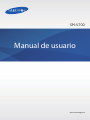 1
1
-
 2
2
-
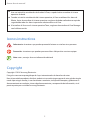 3
3
-
 4
4
-
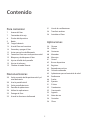 5
5
-
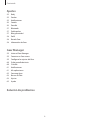 6
6
-
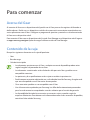 7
7
-
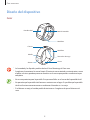 8
8
-
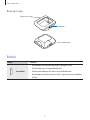 9
9
-
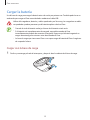 10
10
-
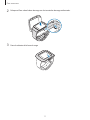 11
11
-
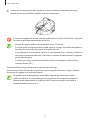 12
12
-
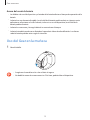 13
13
-
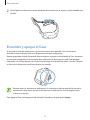 14
14
-
 15
15
-
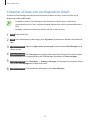 16
16
-
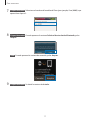 17
17
-
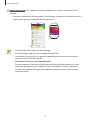 18
18
-
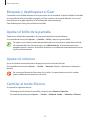 19
19
-
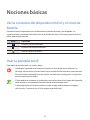 20
20
-
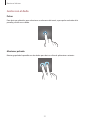 21
21
-
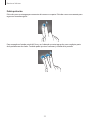 22
22
-
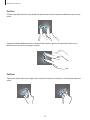 23
23
-
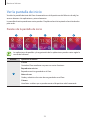 24
24
-
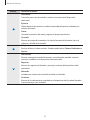 25
25
-
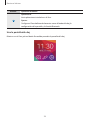 26
26
-
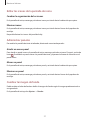 27
27
-
 28
28
-
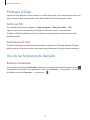 29
29
-
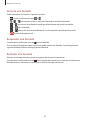 30
30
-
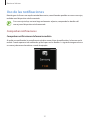 31
31
-
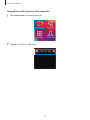 32
32
-
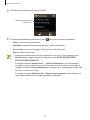 33
33
-
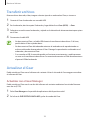 34
34
-
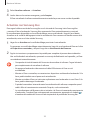 35
35
-
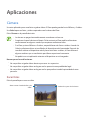 36
36
-
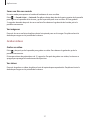 37
37
-
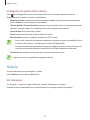 38
38
-
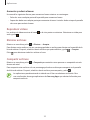 39
39
-
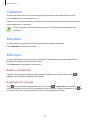 40
40
-
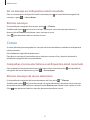 41
41
-
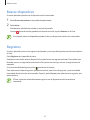 42
42
-
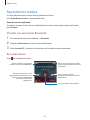 43
43
-
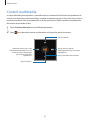 44
44
-
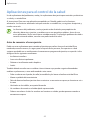 45
45
-
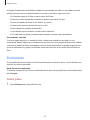 46
46
-
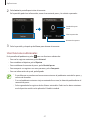 47
47
-
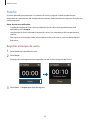 48
48
-
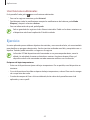 49
49
-
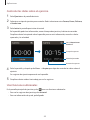 50
50
-
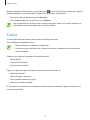 51
51
-
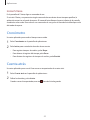 52
52
-
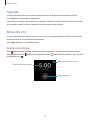 53
53
-
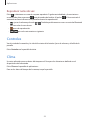 54
54
-
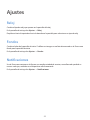 55
55
-
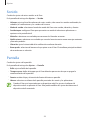 56
56
-
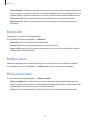 57
57
-
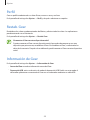 58
58
-
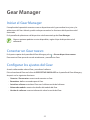 59
59
-
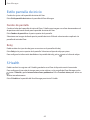 60
60
-
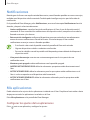 61
61
-
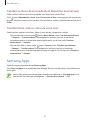 62
62
-
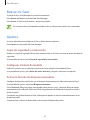 63
63
-
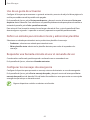 64
64
-
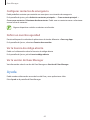 65
65
-
 66
66
-
 67
67
-
 68
68
-
 69
69
-
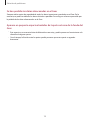 70
70
-
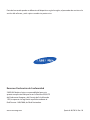 71
71
Samsung Galaxy Gear Manual de usuario
- Categoría
- Rastreadores de actividad
- Tipo
- Manual de usuario
- Este manual también es adecuado para
Artículos relacionados
-
Samsung SM-R380 Manual de usuario
-
Samsung Gear Fit Manual de usuario
-
Samsung SM-R380 Manual de usuario
-
Samsung SM-R381 Manual de usuario
-
Samsung SM-R381 Manual de usuario
-
Samsung SM-V700 Manual de usuario
-
Samsung Gear Fit 2 Talla L Manual de usuario
-
Samsung Gear Fit2 Manual de usuario
-
Samsung SM-R750 Manual de usuario
-
Samsung SM-R350 Manual de usuario